
Magellan® RoadMate
Manual de Referência
™
Instruções para Operação do
Magellan RoadMate 760
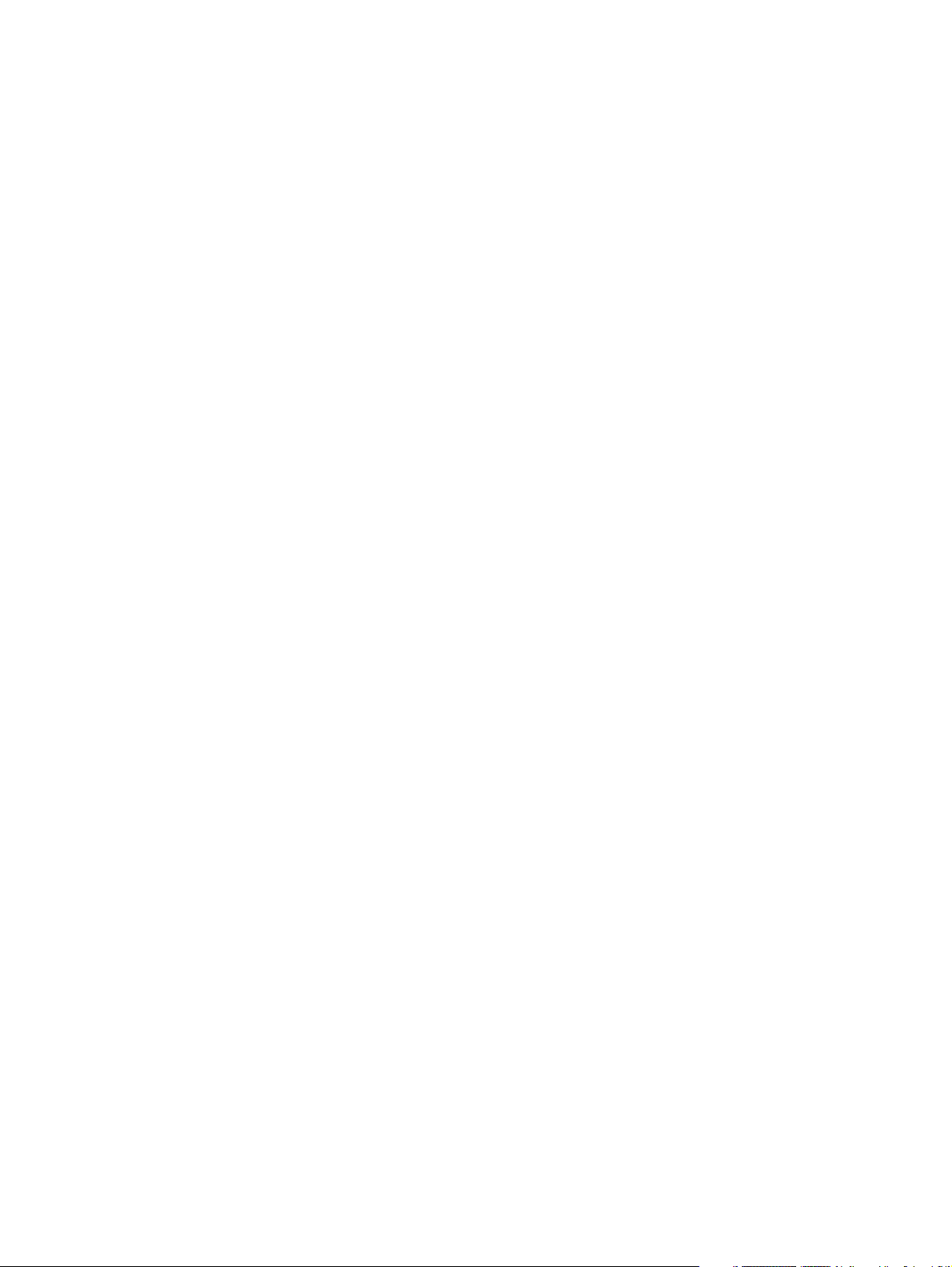
AVISOS IMPORTANTES SOBRE SEGURANÇA
O Magellan RoadMate 760 é uma ajuda à navegação em veículos concebida para o ajudar a chegar ao
seu destino. Quando utiliza o Magellan RoadMate, deve cumprir estas regras de segurança para impedir
que ocorram acidentes que possam resultar em ferimentos ou na morte para si e para outros:
• Enquanto conduz, a necessidade de ver o ecrã é mínima. Os avisos verbais irão orientá-lo para o
seu destino. O condutor deve introduzir dados ou programar a unidade apenas quando o veículo
está estacionário. Apenas um passageiro do veículo deve introduzir dados ou programar a
unidade quando o veículo está em movimento.
• É da sua responsabilidade cumprir todas as regras de trânsito.
• Foram feitos todos os esforços para garantir que a base de dados está correcta. No entanto, as
estradas, pontos de interesse (POIs) e locais de comércio e serviços poderão alterar-se com o
passar do tempo. A base de dados não inclui, analisa, processa, considera ou reflecte quaisquer
dos seguintes: restrições legais (tais como o tipo, peso, altura, largura, restrições à capacidade
de carga e velocidade do veículo); inclinação de estradas; altura, largura, peso ou outros limites
de pontes; densidade populacional; qualidade ou segurança das vizinhanças; disponibilidade ou
proximidade de polícia, salvamentos de emergência, emergências médicas ou outra assistência;
zonas de construção ou perigosas; estradas ou vias fechadas; segurança ou estado de
conservação de estradas, trânsito ou instalações de trânsito; condições atmosféricas;
características ou estado dos pavimentos; eventos especiais; congestão de tráfego. É da sua
responsabilidade ignorar quaisquer sugestões de rotas inseguras, perigosas ou ilegais.
• Mantenha o Magellan RoadMate afastado de condições de temperaturas extremas. Por exemplo,
não o deixe exposto à luz do Sol durante longos períodos de tempo.
• As leis de alguns estados proíbem a utilização de auscultadores estéreo enquanto conduz um
veículo. Para obter mais informações, consulte a Direcção Geral de Viação do seu país.
• Quando instala a unidade no seu veículo, utilizando o suporte de pára-brisas ou outro suporte ou
acessórios, de não obstruir a visão da estrada do condutor, não interferir na operação dos
dispositivos de segurança do veículo tais como os "air bags", ou apresentar um perigo para os
ocupantes do veículo caso a unidade se solte durante a condução. O utilizador assume os riscos
associados a danos ao veículo ou aos ocupantes do veículo como resultado das suas opções de
instalação do Magellan RoadMate.
• Para obter instruções para a instalação, consulte o documento Leia-me Primeiro fornecido com o
Magellan RoadMate.
© 2005 Thales S.A. Todos os direitos reservados. O logotipo Magellan, Magellan RoadMate, Turn it on
and go, TrueView, QuickSpell, SmartDetour, TrueFix, e SayWhere são marcas comerciais da Thales.
Nenhuma parte deste manual pode ser reproduzida ou transmitida seja de que forma ou meios,
electrónicos ou mecânicos, incluindo fotocópias e gravações, com outro objectivo que não a
utilização pessoal do comprador sem a autorização prévia e por escrito da Thales.
631242-08A
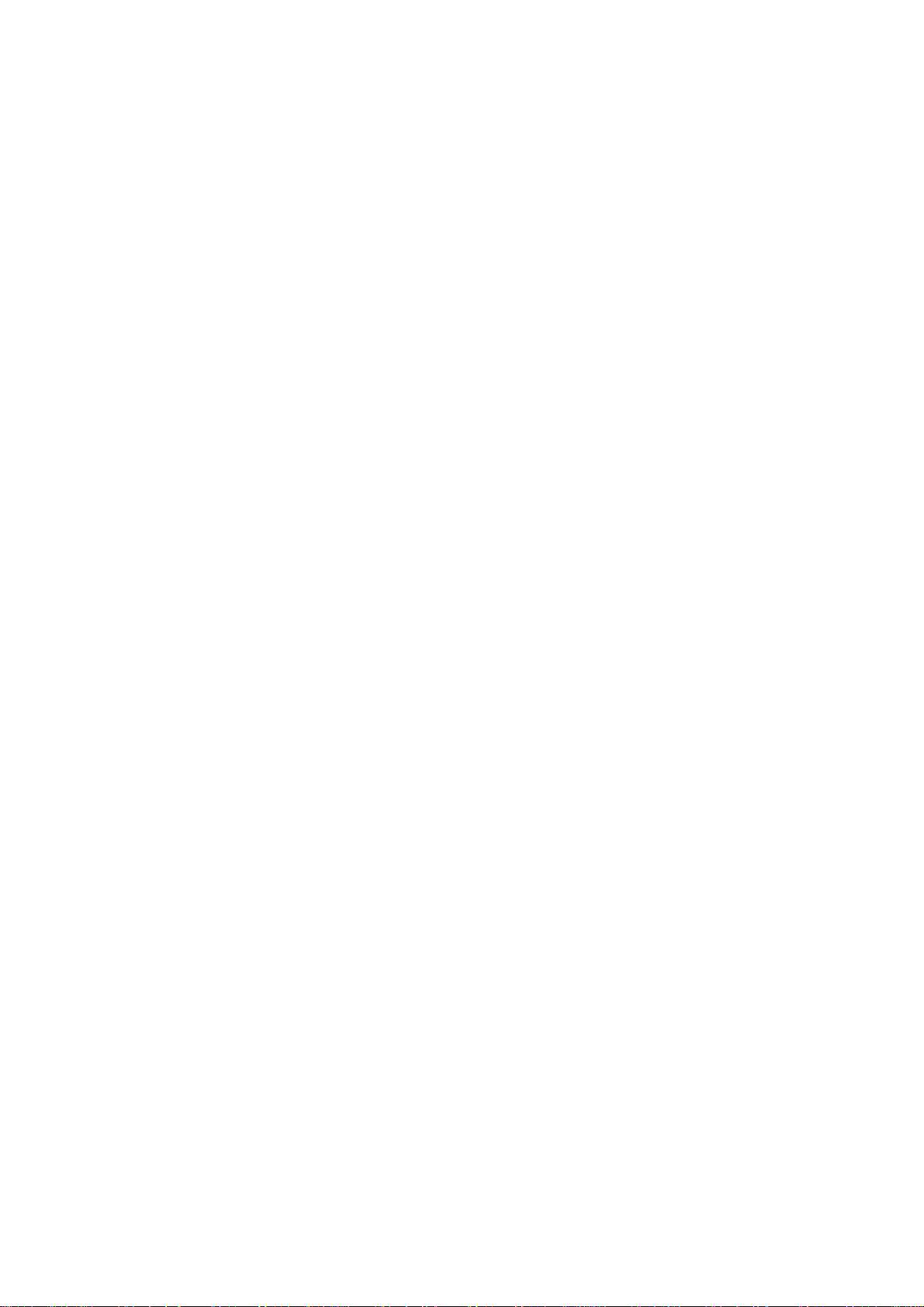
PRODUTO RECEPTOR DE GPS DA THALES CONSUMER PRODUCTS
LICENÇA DE SOFTWARE DE UTILIZADOR FINAL
IMPORTANTE - LEIA COM ATENÇÃO ANTES DE ABRIR O PACOTE SELADO COM O DISCO,
INSTALAR ESTE PROGRAMA OU UTILIZAR O DISPOSITIVO.
Ao clicar no botão de aceitação, instalar o software fornecido no CD ou utilizar o software e dados
pré-carregados (em conjunto o "Software"), está a concordar com vincular-se a todos os termos e
condições deste contrato de licença de software (o "Contrato") incluindo, sem limitação, as
restrições à utilização, exclusões de garantia e limitação de responsabilidades definidas neste
documento. Caso não concorde com todos os termos e condições deste Contrato, deve
imediatamente INTERROMPER A INSTALAÇÃO ou UTILIZAÇÃO do Software e enviar quaisquer
perguntas por escrito para: Thales Navigation Customer Support, Z.A.C. de la Fleuriaye, B.P. 60433,
44474 Carquefou Cedex, França.
A licença não constitui uma venda do Software. O Software e a documentação que o acompanha são
trabalhos passíveis de direitos de autor e contêm informações proprietárias confidenciais e secretas
valiosas da Thales (o "Licenciador") e seus terceiros fornecedores, incluindo dados fornecidos pela
NAVTEQ, que mantêm os direitos de propriedade sobre as informações e todos os direitos de autor e
outros direitos proprietários decorrentes. O utilizador concorda em envidar todos os esforços
razoáveis para proteger estes direitos de propriedade. O utilizador concorda em envidar todos os
esforços razoáveis para proteger estes direitos. A lei de direitos de autor proíbe a cópia do Software
por qualquer motivo, nem o utilizador poderá copiar os materiais escritos que acompanham o
Software.
Ao abrigo deste Contrato, o utilizador possui uma licença limitada, não-exclusiva e não-transferível
para a utilização do Software contido no produto apenas para uso pessoal e sujeito às Restrições ao
Utilizador definidas mais abaixo. O utilizador não poderá sub-licenciar, alugar ou alugar em longa
duração o Software, mas poderá transferir a sua licença de utilização do Software e materiais que o
acompanham para outros entregando o exemplar original do Software, incluindo este Contrato, bem
como o hardware. O receptor da Licença deve confirmar, por escrito e para o Licenciador, que
concorda com todos os termos e condições estabelecidos nesta Licença de Software. Uma tal
transferência termina a licença do utilizador para utilização do Software. O Licenciador e
fornecedores terceiros mantêm todos os direitos sobre o Software. Se o Software for fornecido num
CD, o utilizador poderá instalar uma única cópia do Software num único computador para permitir
que sejam transferidos dados desse computador para utilização com um único receptor GPS portátil
da família Magellan. O Licenciador e fornecedores terceiros mantêm todos os direitos sobre o
programa que não sejam expressamente concedidos por este Contrato.
Restrições ao Utilizador. O Software poderá ser utilizado apenas num único computador e num único
receptor GPS Magellan propriedade do utilizador ou alugado pelo utilizador. O utilizador não poderá
operar o Software numa operação de time-sharing ou de prestação de serviço, numa base temporária
ou permanente, sem o consentimento prévio e por escrito do Licenciador. Excepto até à extensão
explicitamente permitida pelas leis vigentes (leis nacionais com base na European Software
Directive (91/250) e na Database Directive (96/9)), o utilizador concorda em não traduzir, modificar,
adaptar, desassemblar, descompilar, ou efectuar engenharia inversa do Software, ou criar trabalho
derivados do Software ou da documentação ou de qualquer parte dos mesmos. O utilizador poderá
utilizar o Software apenas com um receptor GPS Magellan fabricado pelo Licenciador. A reprodução
ou distribuição não autorizadas do Software, ou de qualquer parte do mesmo, poderá resultar em
processos civis e criminais, e será processada na extensão máxima permitida pela lei. Se desejar
obter informações acerca da inoperabilidade, tal como é definida pelas leis nacionais com base na
European Software Directive, o utilizador concede ao Licenciador e aos seus fornecedores terceiros
uma oportunidade razoável para fornecer essas informações em termos razoáveis, incluindo custos, a
serem determinados pelo Licenciador e seus fornecedores terceiros. O Utilizador Final irá
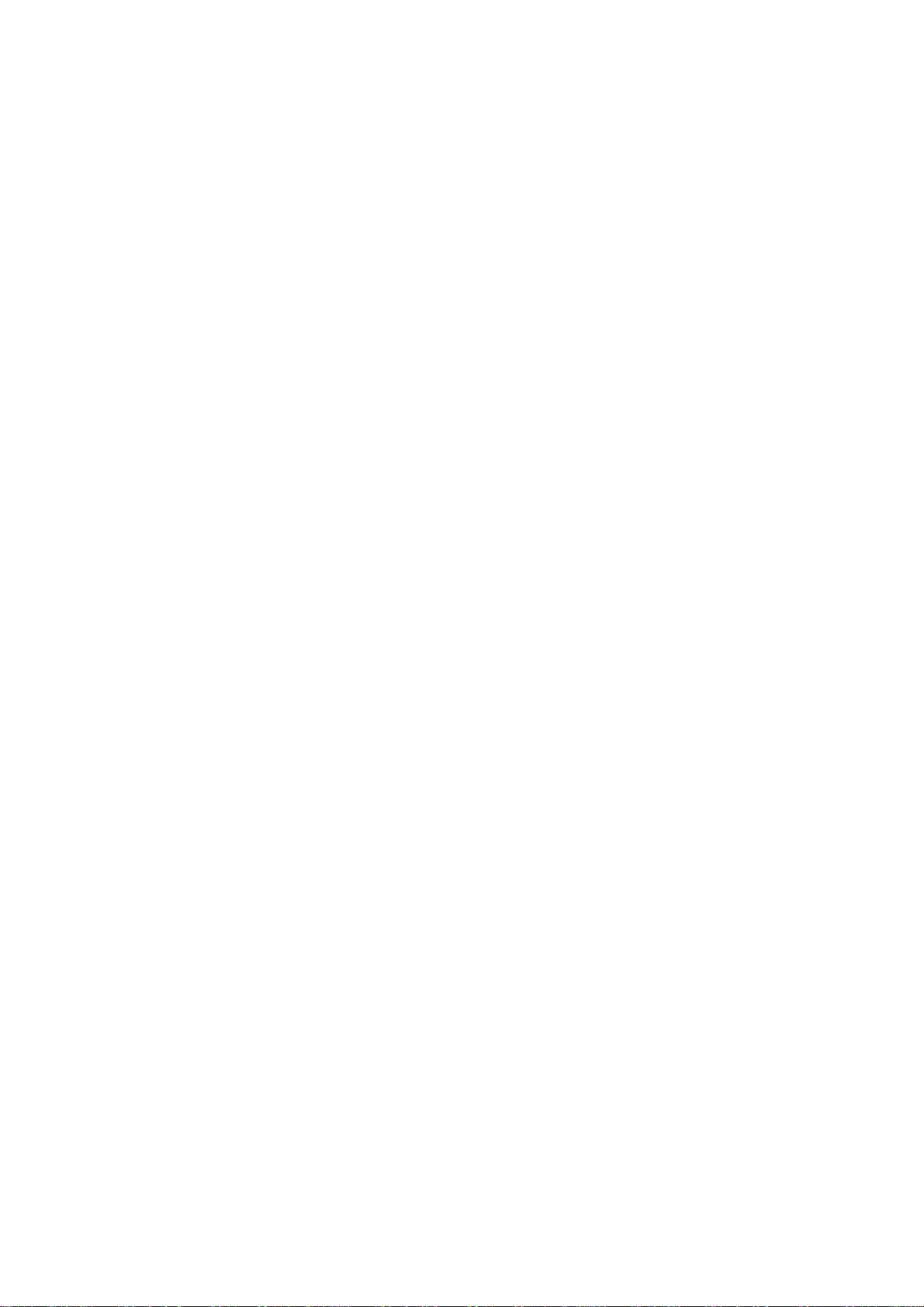
indemnizar e considerar ausente de responsabilidades, o Licenciador e seus fornecedores terceiros
(e seus fornecedores terceiros) e seus administradores, empregados e agentes de e para qualquer
reclamação, exigência ou acção, independentemente da natureza da reclamação, exigência ou
acção, alegando perdas, custos, despesas, danos e ferimentos (incluindo ferimentos que resultem
em morte) decorrentes da utilização ou posse do Software.
Este Contrato está em vigor até ser terminado. Se o utilizador não cumprir qualquer das provisões
deste Contrato, a licença será terminada sem aviso prévio pelo Licenciador. Ao terminar a licença, o
utilizador deve interromper qualquer utilização do Software da documentação e devolvê-los, bom
como quaisquer cópias do mesmo, ao Licenciador. Este contrato é governado e criado segundo as
leis de França independentemente dos conflitos entre as leis nele mencionadas e
independentemente da Convenção das Nações Unidas sobre Contratos para Venda Internacional de
Bens.
EXCLUSÃO DE GARANTIAS E LIMITAÇÃO DE RESPONSABILIDADES. : À EXCEPÇÃO DO
DESCRITO NA GARANTIA LIMITADA QUE ACOMPANHA O PRODUTO, O LICENCIADOR E SEUS
FORNECEDORES TERCEIROS (E SEUS FORNECEDORES TERCEIROS) NÃO APRESENTAM
QUAISQUER GARANTIAS OU REPRESENTAÇÕES, EXPRESSAS OU IMPLÍCITAS, EM RELAÇÃO AO
SOFTWARE, SUPORTE DE DADOS, DOCUMENTAÇÃO, RESULTADOS OU FIABILIDADE DO
SOFTWARE E EXPRESSAM, DESTE MODO, A EXCLUSÃO DE QUAISQUER GARANTIAS DE
MERCANTIBILIDADE E ADEQUAÇÃO PARA UM DETERMINADO PROPÓSITO E NÃO-VIOLAÇÃO. O
LICENCIADOR E SEUS FORNECEDORES TERCEIROS (E SEUS FORNECEDORES TERCEIROS)
NÃO GARANTEM QUE O SOFTWARE ESTEJA EM CONFORMIDADE COM OS REQUISITOS DO
UTILIZADOR OU QUE O SEU FUNCIONAMENTO SEJA ININTERRUPTO OU ISENTO DE ERROS.
Utilizar um receptor GPS não substitui a necessidade de utilizar o bom senso durante a navegação e
não deve nunca ser utilizado como meio exclusivo de navegação.
O Licenciador e/ou seus fornecedores terceiros (e seus fornecedores terceiros) não serão
responsabilizados pelo utilizador ou quaisquer terceiros por danos especiais, incidentais, indirectos
ou consequentes (incluindo, mas não limitados a, perda de lucros ou ganhos, tempo de inactividade,
danos a ou substituição de equipamento e propriedade, ou recuperação ou substituição de
programas ou dados) decorrente de reclamações com base na garantia, contrato, responsabilidade
civil extracontratual (incluindo negligência), responsabilidade exclusiva, ou de qualquer outro modo
mesmo que o Licenciador e seus fornecedores terceiros tenham sido aconselhados sobre a
possibilidade de tais reclamações ou danos. A responsabilidade do Licenciador e de seus
fornecedores terceiros (e de seus fornecedores terceiros) por danos não poderá exceder a quantia
real paga pelo produto receptor GPS.
Alguns países não permitem a exclusão ou limitação de garantias implícitas ou a responsabilidade
por danos incidentais ou consequentes, pelo que as limitações ou exclusões precedentes podem não
ser aplicáveis.
Copyright © 2005 Thales SA. Todos os direitos reservados.
Dados incluídos © 2005 NavTeq BV. Todos os direitos reservados.
Thales Navigation SA. Z.A.C. de la Fleuriaye, B.P. 60433, 44474 Carquefou Cedex, França
Telefone: +33 (0)2 28 09 38 00, Fax: +33 (0)2 28 09 39 39
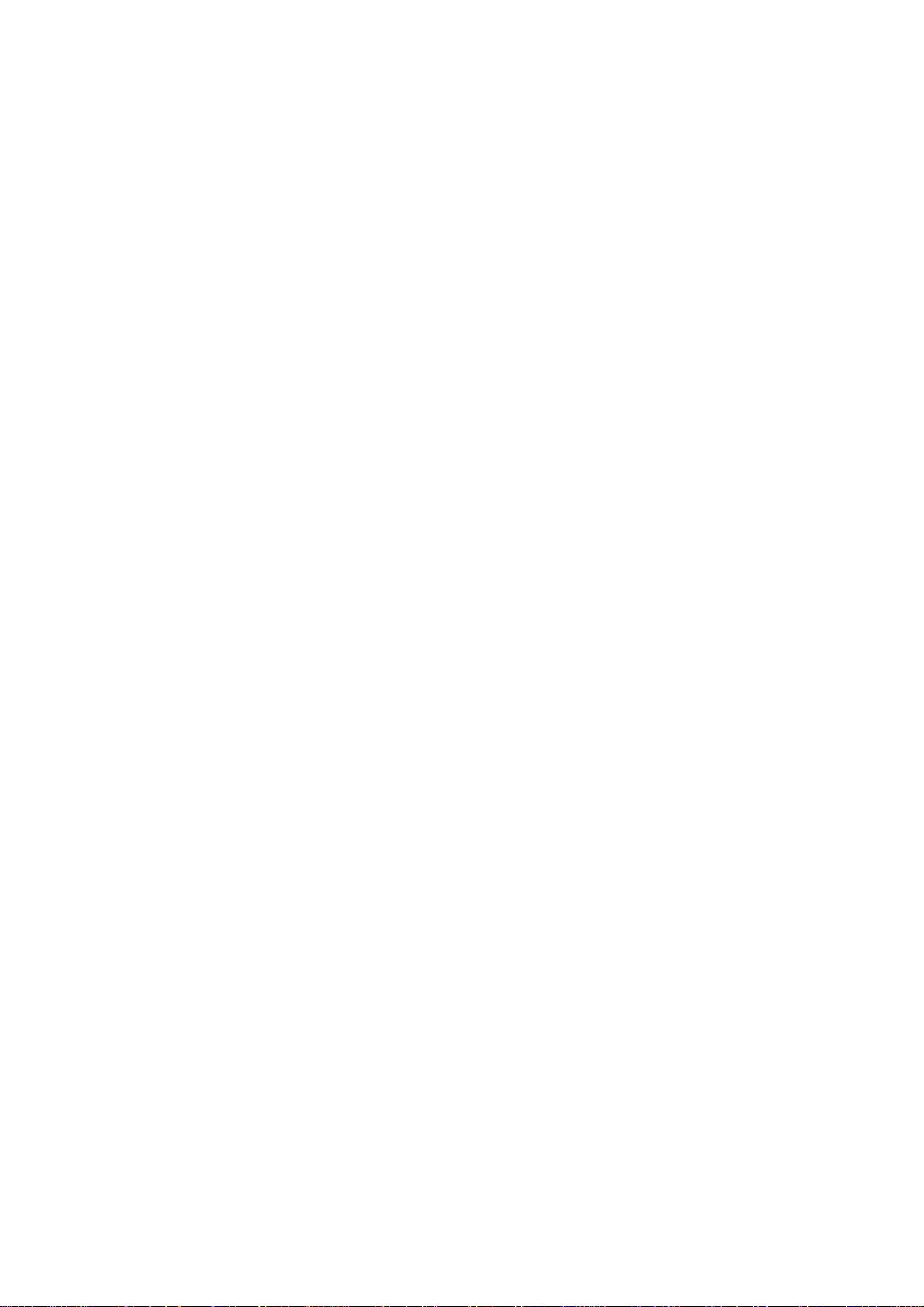
GARANTIA LIMITADA DOS PRODUTOS MAGELLAN DA THALES
Todos os receptores do sistema de localização global (GPS) da Thales são auxiliares de navegação e
não têm como finalidade substituir outros métodos de navegação. O adquirente deve efectuar
cuidadosamente o posicionamento na carta e utilizar o bom senso. LEIA O GUIA DO UTILIZADOR
COM ATENÇÃO ANTES DE UTILIZAR O PRODUTO.
1. GARANTIA DA THALES
A Thales garante que os seus receptores de GPS e acessórios de hardware estão isentos de defeitos
de material e de fabrico e em conformidade com as especificações para o produto, pelo período de
dois anos a partir da data de compra original ou qualquer período mais longo estabelecido pela Lei.
ESTA GARANTIA APLICA-SE APENAS AO ADQUIRENTE ORIGINAL DESTE PRODUTO.
No caso de defeitos, A Thales optará por reparar ou substituir o produto de hardware sem encargos
para o adquirente relativos a peças ou mão-de-obra. O produto reparado ou substituído terá uma
garantia de 90 dias a partir a data de devolução ou correspondente ao tempo restante da garantia
original, optando-se pelo período mais longo. A Thales garante que os produtos de software ou o
software incluído nos produtos de hardware estão isentos de defeitos durante um período de 30 dias
a partir a data de expedição e estão substancialmente em conformidade com a documentação do
utilizador então actual fornecida com o software (incluindo posteriores actualizações). A única
obrigação da Thales será a correcção ou substituição do suporte ou do software de modo a que esteja
substancialmente em conformidade com a documentação do utilizador então actual. A Thales não
garante que o software esteja em conformidade com os requisitos do utilizador ou que o seu
funcionamento seja ininterrupto ou isento de erros ou vírus. O adquirente assume o risco total pelo
uso do software.
2. RECURSO DO ADQUIRENTE
O ÚNICO RECURSO DO ADQUIRENTE AO ABRIGO DESTA GARANTIA OU DE QUALQUER
GARANTIA IMPLÍCITA, LIMITA-SE À REPARAÇÃO OU SUBSTITUIÇÃO, POR DECISÃO DA THALES,
DE QUALQUER PEÇA DO RECEPTOR QUE APRESENTE PROBLEMAS OU DOS ACESSÓRIOS
ABRANGIDOS POR ESTA GARANTIA. AS REPARAÇÕES AO ABRIGO DESTA GARANTIA SÓ SERÃO
EFECTUADAS NUM CENTRO DE ASSISTÊNCIA AO CLIENTE AUTORIZADO DA THALES. TODAS
AS REPARAÇÕES EFECTUADAS POR UM CENTRO DE ASSISTÊNCIA AO CLIENTE NÃO
AUTORIZADO PELA THALES ANULAM ESTA GARANTIA.
3. DEVERES DO ADQUIRENTE
Para obter assistência técnica, contacte o revendedor que lhe vendeu o produto e devolva-o
juntamente com uma cópia do recibo original de vendas.
A Thales reserva-se o direito de não fornecer serviço gratuito se o recibo de vendas não for fornecido
ou se a informação incluída for incompleta ou ilegível ou se o número de série estiver alterado ou
ausente. A Thales não será responsável pelas perdas ou danos ao produto ocorridas durante o
respectivo transporte ou ao ser expedido para reparação. Aconselha-se o seguro. A Thales sugere a
utilização de um método de expedição passível de controlo, como o UPS ou FedEx, quando devolver
do produto para assistência.
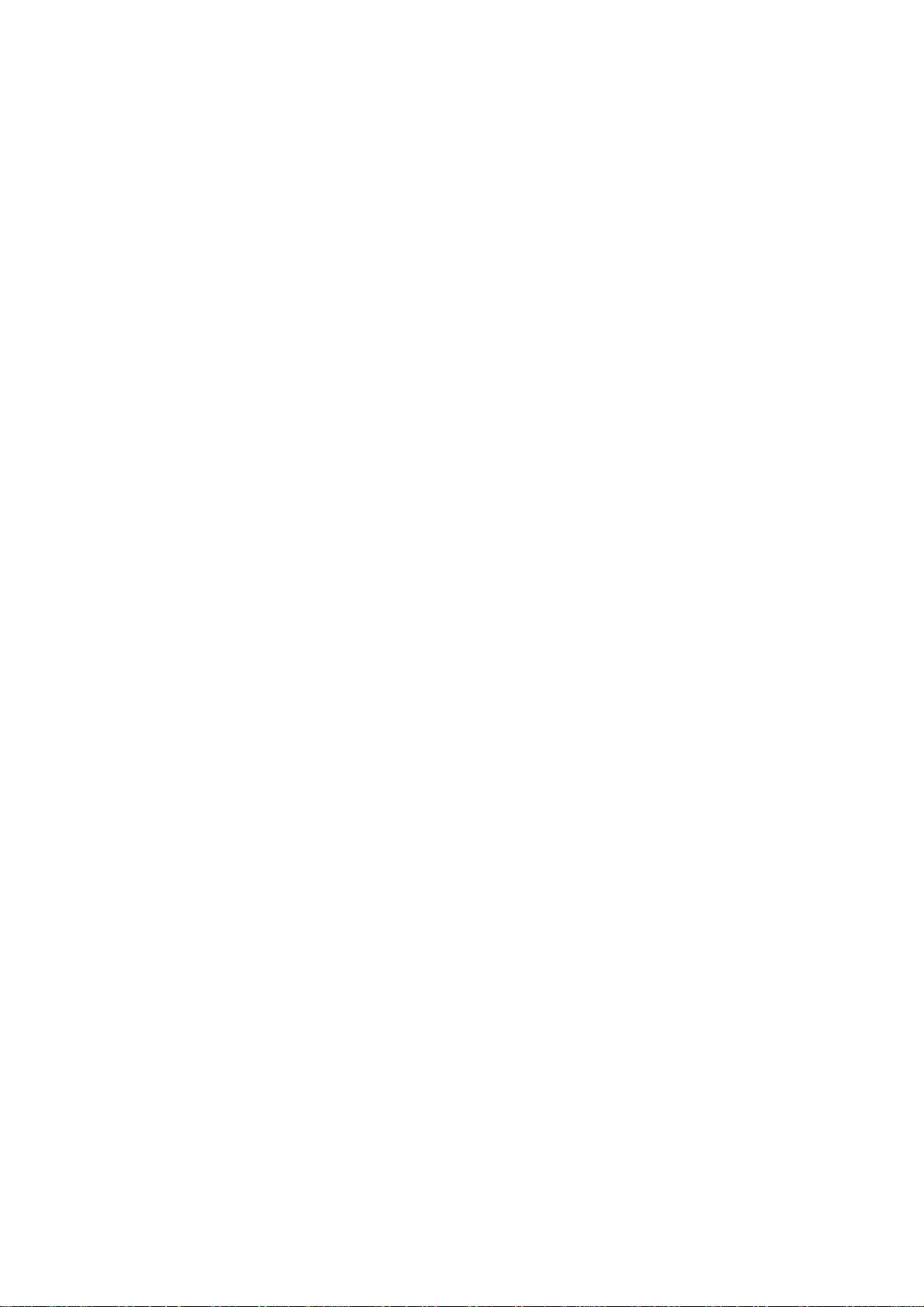
4. LIMITAÇÃO DAS GARANTIAS IMPLÍCITAS
EXCEPTO TAL COMO ESTIPULADO NO ITEM 1 ACIMA, TODAS AS OUTRAS GARANTIAS
EXPLÍCITAS OU IMPLÍCITAS, INCLUINDO AS DE COMERCIALIZAÇÃO E ADEQUAÇÃO A
QUALQUER FIM ESPECÍFICO, SÃO EXCLUÍDAS ATRAVÉS DO PRESENTE ACORDO, BEM COMO,
SE APLICÁVEIS, AS GARANTIAS IMPLÍCITAS AO ABRIGO DO ARTIGO 35 DA CONVENÇÃO DAS
NAÇÕES UNIDAS RELACIONADO COM OS CONTRATOS PARA VENDA INTERNACIONAL DE BENS.
Algumas leis nacionais, estaduais ou locais não permitem limitações na garantia implícita ou na
duração da garantia implícita, por isso a limitação precedente pode não ser aplicável.
5. EXCLUSÕES
Os seguintes são excluídos da protecção da garantia:
(1) manutenção periódica e reparação ou substituição de peças devido ao desgaste normal;
(2) baterias;
(3) polimentos;
(4) instalações ou defeitos resultantes da instalação;
(5) qualquer dano provocado por (i) expedição, uso incorrecto, abuso, negligência, alterações ou uso
impróprio; (ii) fatalidades como incêndios, inundações, ventos e relâmpagos; (iii) alterações ou
ligações não autorizadas;
(6) serviço realizado ou tentado por qualquer pessoa não autorizada pelo Centro de Assistência ao
Cliente da Thales;
(7) qualquer produto, componente ou peça não fabricado pela Thales;
(8) que o receptor não será acusado de infracção de qualquer patente, marca comercial, direitos de
autor ou outros direitos de propriedade, incluindo segredos comerciais;
(9) qualquer dano devido a um acidente, resultante de transmissões de satélite imprecisas. Podem
ocorrer transmissões imprecisas devido a alterações na posição, condição ou geometria de um
satélite ou a alterações ao receptor que possam ser necessárias devido a qualquer mudança no GPS.
(Nota: Os receptores GPS da Thales utilizam o GPS ou GPS+GLONASS para obter informações sobre
posição, velocidade hora. O GPS é operado pelo Governo dos Estados Unidos e o GLONASS é o
Sistema de Satélite de Navegação Global da Federação Russa, que são os únicos responsáveis pela
precisão e manutenção dos respectivos sistemas. Certas condições podem provocar imprecisões que
poderiam tornar necessárias modificações ao receptor. Tais condições incluem, entre outras,
alterações na transmissão do GPS ou do GLONASS.)
Se uma pessoa não autorizada pelo Centro de Assistência ao Cliente da Thales abrir, desmontar ou
reparar este produto, a garantia ficará sem efeito.
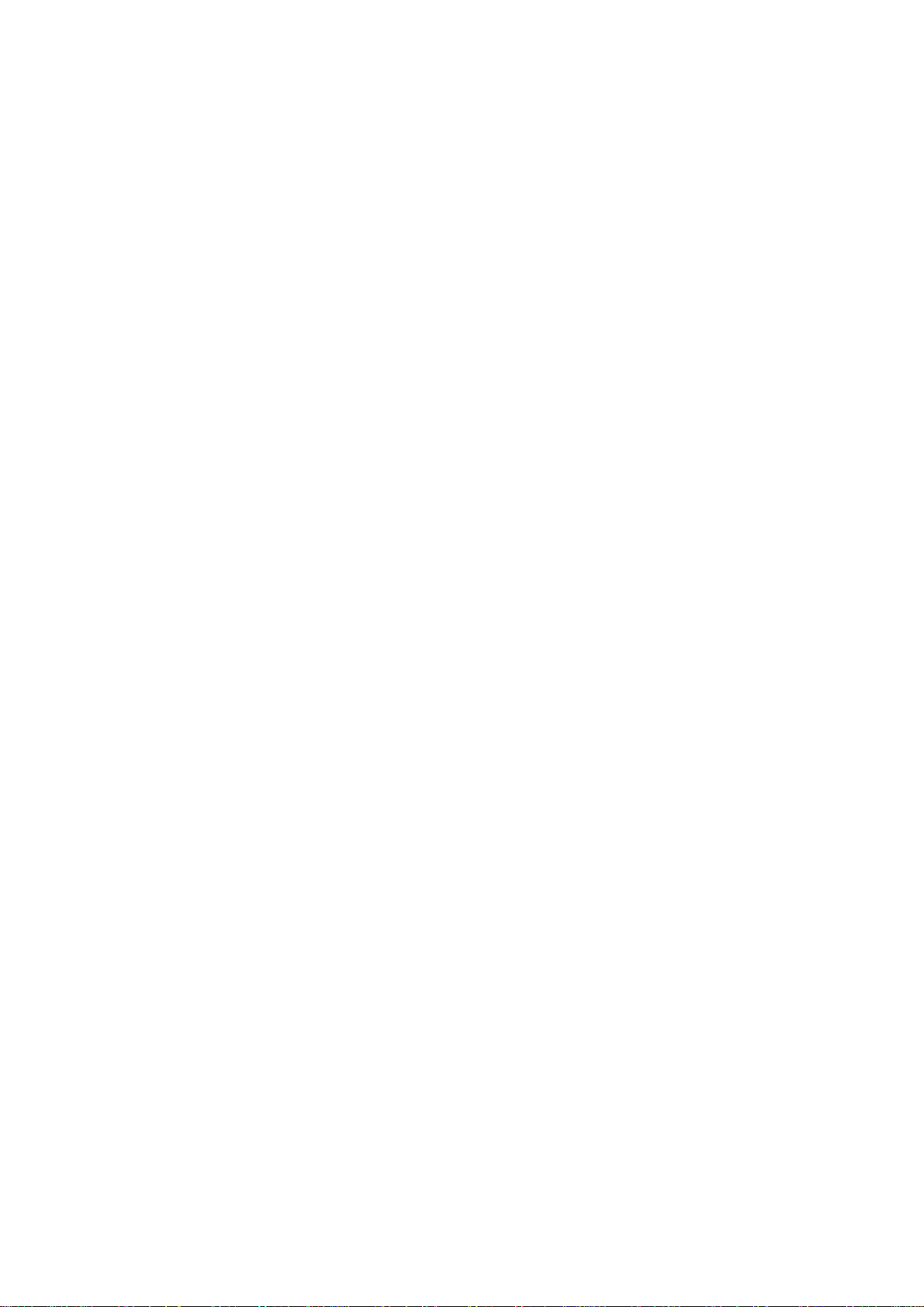
6. EXCLUSÃO DE DANOS ACIDENTAIS OU INDIRECTOS
A THALES NÃO SERÁ RESPONSÁVEL PERANTE O ADQUIRENTE OU QUALQUER OUTRA PESSOA
POR QUAISQUER DANOS ACIDENTAIS OU INDIRECTOS, INCLUINDO, ENTRE OUTROS, PERDA
DE LUCROS, DANOS RESULTANTES DE ATRASOS OU PERDA DE UTILIZAÇÃO, PERDAS OU
DANOS RESULTANTES DA VIOLAÇÃO DESTA GARANTIA OU DE QUALQUER GARANTIA
IMPLÍCITA, MESMO QUE TENHA SIDO CAUSADA POR NEGLIGÊNCIA OU OUTRA FALHA DA
THALES OU POR UTILIZAÇÃO NEGLIGENTE DO PRODUTO. EM CASO ALGUM A THALES SERÁ
RESPONSÁVEL POR ESTES DANOS, MESMO QUE A THALES TENHA SIDO AVISADA SOBRE A
POSSIBILIDADE DA SUA OCORRÊNCIA.
Algumas leis nacionais, estaduais ou locais não permitem a exclusão ou limitação dos danos
acidentais ou indirectos, por isso, a limitação ou exclusão precedentes podem não ser aplicáveis.
7. CONTRATO COMPLETO
Esta garantia escrita é o contrato completo, final e exclusivo entre a Thales e o adquirente quanto à
qualidade do desempenho dos bens e quaisquer outras garantias e representações. ESTA GARANTIA
ESTIPULA TODAS AS RESPONSABILIDADES DA THALES RELATIVAS A ESTE PRODUTO.
ESTA GARANTIA PROPORCIONA-LHE DIREITOS ESPECÍFICOS. O ADQUIRENTE PODE TER
OUTROS DIREITOS QUE VARIAM NAS DIFERENTES LOCALIDADES (incluindo a Directiva 1999/
44/CE nos Estados Membros da CE) E ALGUMAS DAS LIMITAÇÕES CONTIDAS NESTA GARANTIA
PODEM NÃO SER APLICÁVEIS.
8. ESCOLHA DA LEI.
Esta garantia limitada é regulamentada pelas leis de França, sem referência aos conflitos com o
disposto na lei ou ao estabelecido pela Convenção da Nações Unidas relacionado com os contratos
para a venda internacional de bens, e deve beneficiar a Thales, os seus sucessores e depositários.
ESTA GARANTIA NÃO AFECTA OS DIREITOS ESTATUTÁRIOS DO CLIENTE AO ABRIGO DA
LEGISLAÇÃO APLICÁVEL EM VIGOR NA RESPECTIVA LOCALIDADE, NEM OS DIREITOS DO
CLIENTE CONTRA O REVENDENDOR DECORRENTES DO CONTRATO DE COMPRA E VENDA
(como as garantias, em França, relativas a defeitos latentes, em conformidade com o Artigo 1641 et
seq do Código Civil Francês).
Para mais informações relativas a esta garantia limitada, ligue ou escreva para:
Thales SA – Z.A.C. La Fleuriaye – B.P. 60433 – 44474 Carquefou Cedex – França.
Telefone: +33 (0)2 28 09 38 00, Fax: +33 (0)2 28 09 39 39
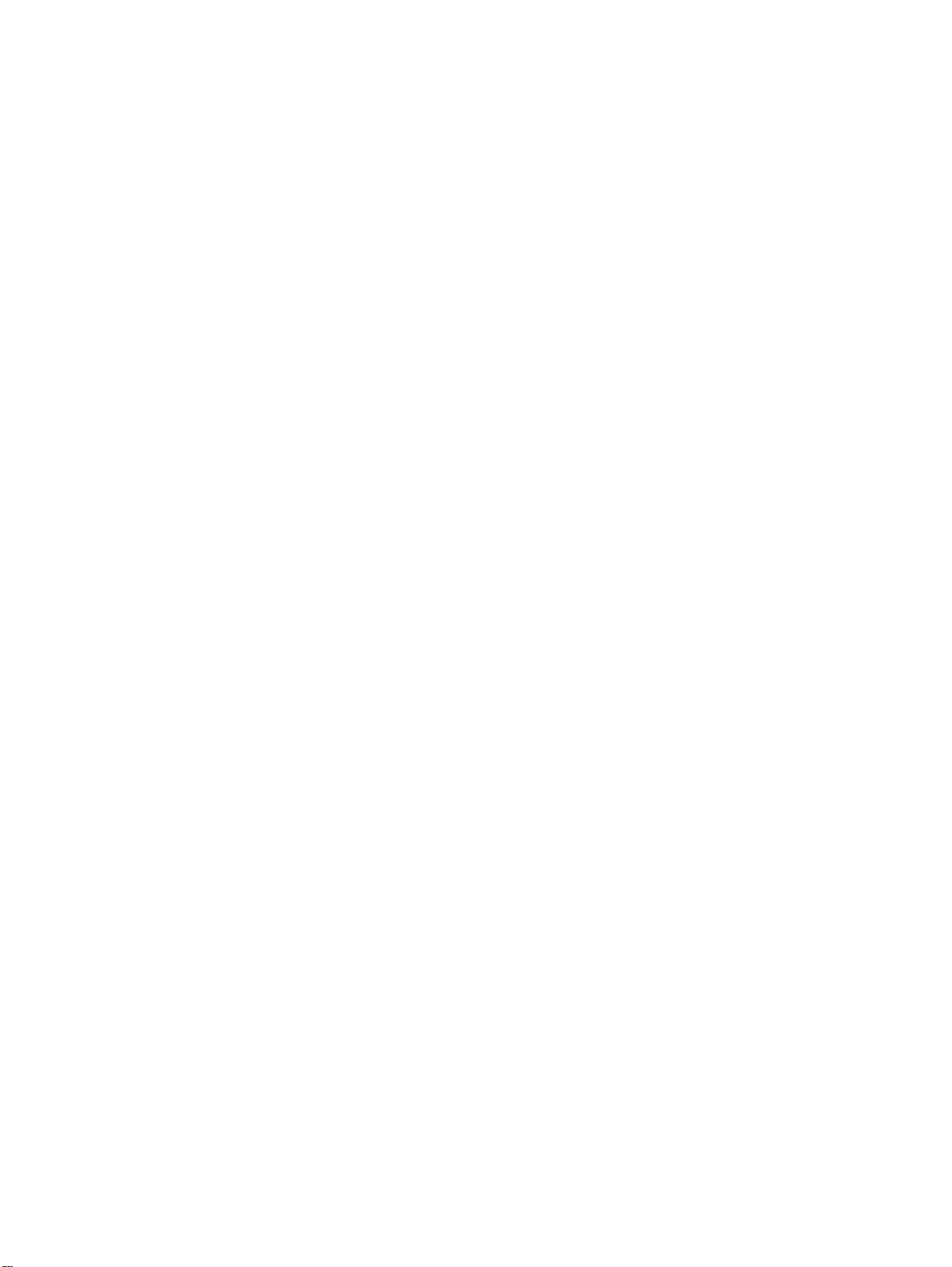
Índice
Informações ........................................................................................................................................................... 1
Acerca da Navegação por Satélite .......................................................................................................................... 1
Como Funciona a Navegação por Satélite ............................................................................................................... 1
Linha de Visão .................................................................................................................................................. 1
Precisão ........................................................................................................................................................... 2
Um Mundo de Utilização Segura de Mapas GPS ..................................................................................................... 2
Da Origem ao Destino ........................................................................................................................................ 3
Mapas GPS e a Sua Segurança ........................................................................................................................... 3
Magellan RoadMate ................................................................................................................................................ 4
Vista Frontal ........................................................................................................................................................ 4
Vista Traseira ....................................................................................................................................................... 5
Vista Frontal do Suporte ....................................................................................................................................... 6
Vista Lateral do Suporte ....................................................................................................................................... 6
Instalação .............................................................................................................................................................. 7
Instalação no Pára-brisas ...................................................................................................................................... 7
POI Manager .......................................................................................................................................................... 9
Sumário .............................................................................................................................................................. 9
Latitude ........................................................................................................................................................... 9
Longitude ....................................................................................................................................................... 10
Altitude ......................................................................................................................................................... 11
Instalação ......................................................................................................................................................... 12
Ligar o seu Magellan RoadMate ........................................................................................................................... 14
Aplicação .......................................................................................................................................................... 14
Adicionar um Único POI .................................................................................................................................. 14
Adicionar Vários POIs ...................................................................................................................................... 16
Funcionamento Básico .......................................................................................................................................... 19
Ligar o Magellan RoadMate ................................................................................................................................. 19
Ajustar o Volume ................................................................................................................................................ 20
Repetir o Último Comando .................................................................................................................................. 20
Introduzir Caracteres de Texto ............................................................................................................................. 20
Caracteres Adicionais ......................................................................................................................................... 20
Caracteres Numéricos ......................................................................................................................................... 21
O que é o QuickSpell? ........................................................................................................................................ 21
FlexAddress ....................................................................................................................................................... 22
Em Viagem ........................................................................................................................................................... 23
Ecrãs de Informações de Orientação .................................................................................................................... 23
Ecrã da Carta .................................................................................................................................................... 24
Mudar os Níveis de Zoom do Mapa ...................................................................................................................... 24
Ecrã Lista de Manobras ...................................................................................................................................... 25
Ecrã TrueView 3D .............................................................................................................................................. 25
Desvio da Rota Planeada .................................................................................................................................... 26
Excluir uma Manobra da Rota Planeada ............................................................................................................... 26
Apresentar Informações acerca do seu Local Actual ............................................................................................... 27
Guardar o Local Actual no seu Livro de Endereços ................................................................................................. 28
Procurar POIs na Rota ........................................................................................................................................ 28
Procurar um Desvio na Rota ................................................................................................................................ 29
Escolher Destinos ................................................................................................................................................. 31
Escolher o Método da Rota ................................................................................................................................. 32
Mudar o Método da Rota .................................................................................................................................... 33
Cancelar uma Rota Planeada .............................................................................................................................. 34
Seleccionar um Destino Através de Escolha a Morada ............................................................................................ 35
Procurar por Cidade ........................................................................................................................................ 35
Procurar por Código Postal ............................................................................................................................... 37
Procurar por Região ......................................................................................................................................... 39
Vilas Anteriores ............................................................................................................................................... 41
i
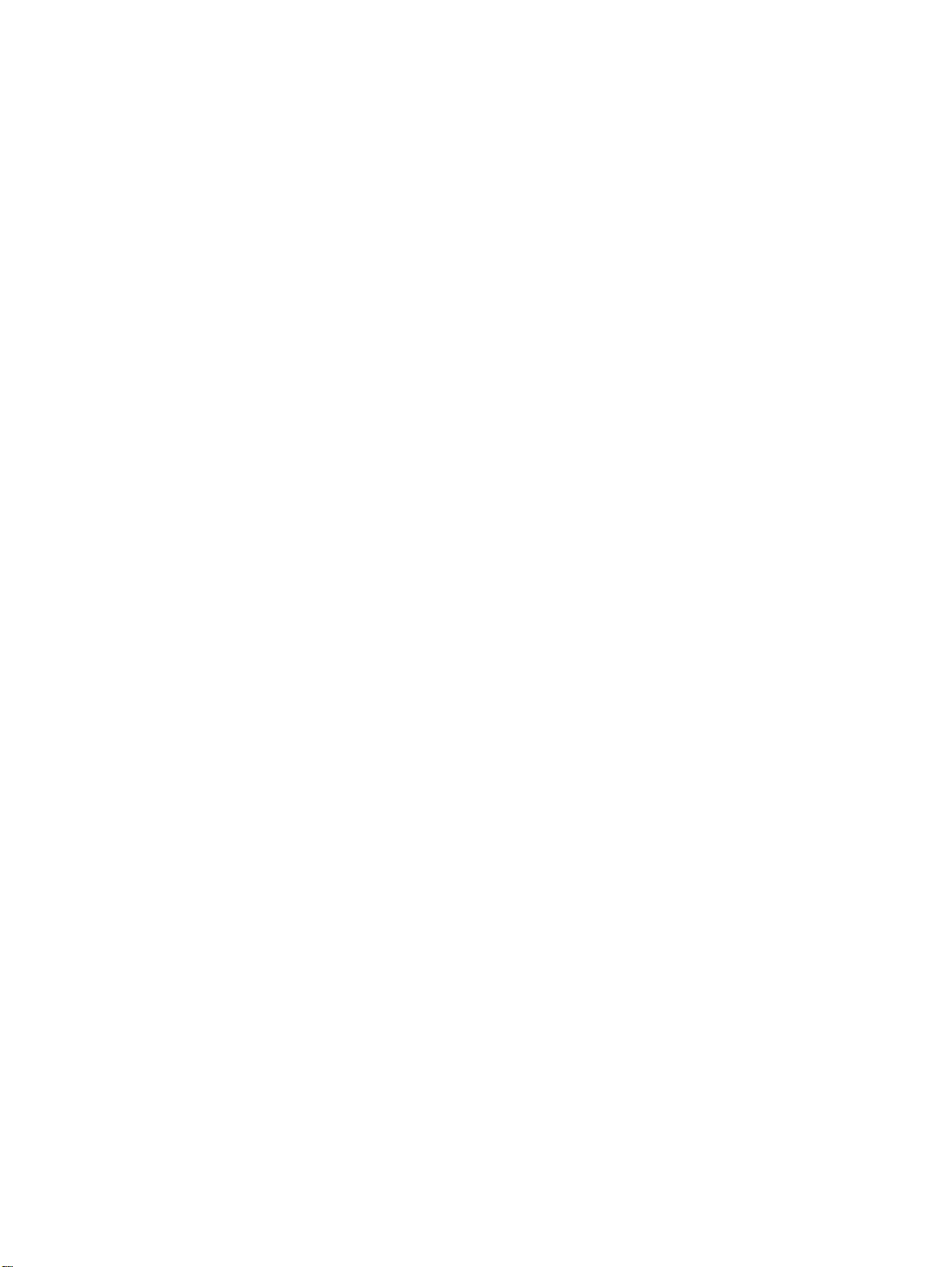
Índice
Seleccionar um Destino Através do Livro de Endereços .......................................................................................... 43
Destinos Anteriores ......................................................................................................................................... 43
Guardar um Destino Anterior no Livro de Endereços ........................................................................................... 44
Apagar um Destino Anterior ............................................................................................................................. 46
Favoritos ........................................................................................................................................................ 47
Editar um Favorito .......................................................................................................................................... 48
Apagar um Favorito ......................................................................................................................................... 49
Lista de Endereços .......................................................................................................................................... 50
Editar uma Morada ......................................................................................................................................... 51
Apagar uma Morada ........................................................................................................................................ 53
Criar Novo Endereço – Procurar por Cidade ........................................................................................................ 54
Criar Novo Endereço – Procurar por Código Postal .............................................................................................. 55
Criar Novo Endereço – Procurar por Região ........................................................................................................ 57
Criar Novo Endereço – Cidades Anteriores ......................................................................................................... 59
Planeador de Viagens – Nova Viagem ................................................................................................................ 60
Planeador de Viagens – Optimizar uma Viagem .................................................................................................. 61
Planeador de Viagens – Conduza-me ................................................................................................................. 62
Planeador de Viagens – Editar .......................................................................................................................... 63
Planeador de Viagens – Apagar e Mudar o Nome ................................................................................................ 64
Seleccionar um Ponto de Interesse como Destino .................................................................................................. 66
Introduzir Nome .............................................................................................................................................. 66
Seleccione a categoria ..................................................................................................................................... 69
POIs Personalizados ........................................................................................................................................ 72
Seleccionar uma Intersecção como Destino .......................................................................................................... 74
Procurar por Cidade ........................................................................................................................................ 74
Procurar por Código Postal ............................................................................................................................... 75
Procurar por Região ......................................................................................................................................... 77
Cidadas Anteriores .......................................................................................................................................... 79
Opções ................................................................................................................................................................ 81
Computador de Bordo ......................................................................................................................................... 82
Viagem Actual ................................................................................................................................................ 82
Interromper e Iniciar o Computador de Bordo .................................................................................................... 82
Guardar o Relatório de Viagem Actual ............................................................................................................... 83
Reiniciar o Computador de Bordo ..................................................................................................................... 83
Visualizar um Relatório de Viagem Guardado ..................................................................................................... 84
Apagar um Relatório de Viagem ........................................................................................................................ 84
Configuração ..................................................................................................................................................... 85
Selecção dos POI ............................................................................................................................................ 85
POIs Personalizados ........................................................................................................................................ 86
Opções do Mapa ............................................................................................................................................. 91
Cor do Mapa ................................................................................................................................................... 92
Preferências de Rota ....................................................................................................................................... 93
Opções de Desvio ............................................................................................................................................ 94
Opções de Voz ................................................................................................................................................ 96
Cores do Menu ............................................................................................................................................... 96
Contraste ....................................................................................................................................................... 97
Luminosidade ................................................................................................................................................. 97
Opções de Ecrã ............................................................................................................................................... 98
Opções de Tom ............................................................................................................................................... 99
Idioma ........................................................................................................................................................... 99
Diagnóstico .................................................................................................................................................. 100
Informações do Produto .............................................................................................................................. 100
Teste de Vídeo ........................................................................................................................................... 100
Teste do Ecrã de Toque .............................................................................................................................. 100
Teste do Teclado ........................................................................................................................................ 100
ii
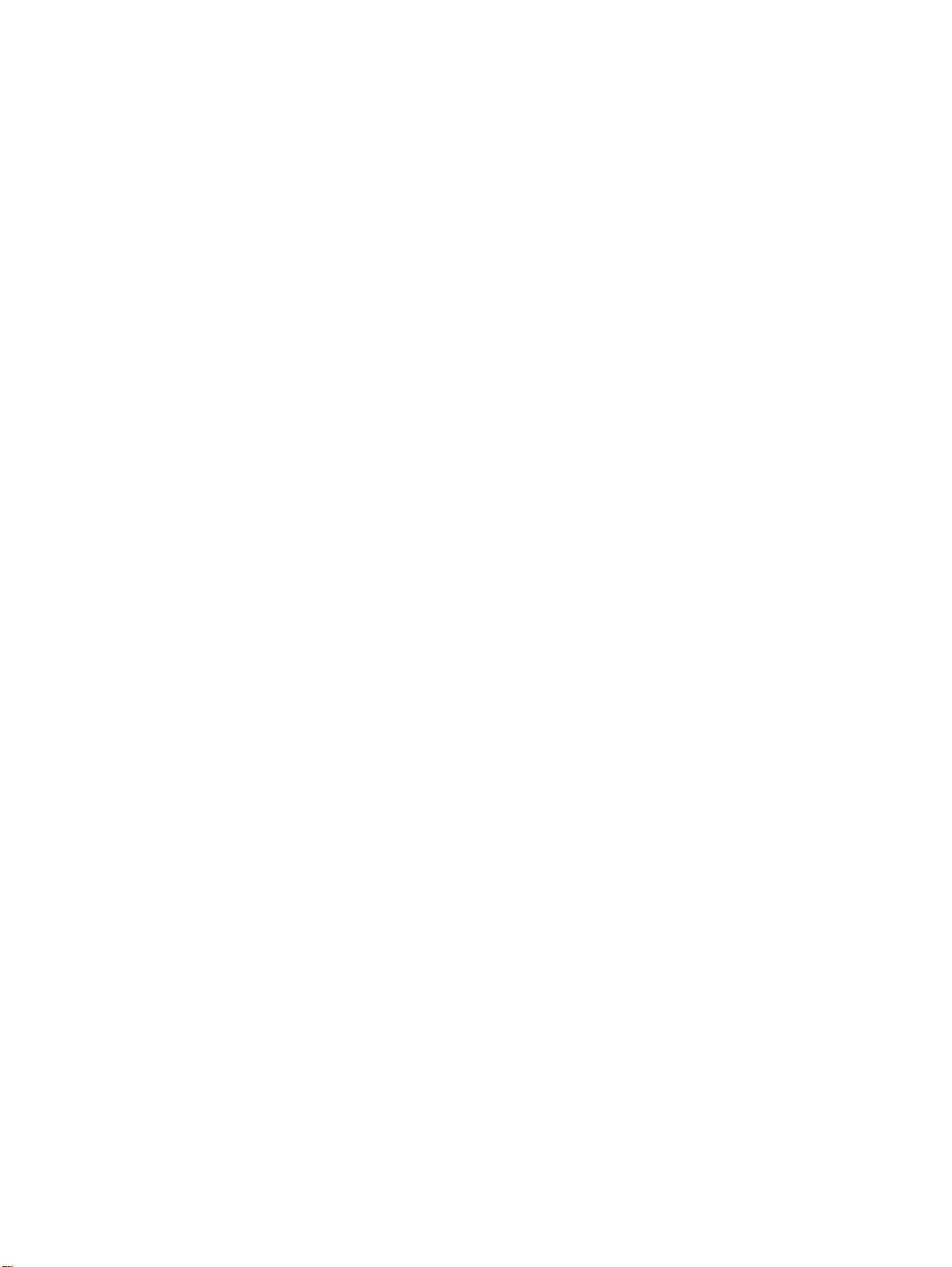
Índice
Teste de Áudio ........................................................................................................................................... 101
Estado do GPS ........................................................................................................................................... 101
Inicializar GPS ........................................................................................................................................... 101
Definir Posição GPS ................................................................................................................................... 101
Estado TCM ............................................................................................................................................... 102
Modo Simulador ........................................................................................................................................ 103
Utilizador - Editar Nome ................................................................................................................................ 104
Regiões do Mapa .......................................................................................................................................... 104
Bloqueio de Segurança .................................................................................................................................. 106
Password ..................................................................................................................................................... 106
Volume Automático ....................................................................................................................................... 107
Opções TMC ................................................................................................................................................. 108
Cópia de Segurança e Restauro ...................................................................................................................... 110
Restaurar Dados e Preferências ...................................................................................................................... 110
Aprendizagem .................................................................................................................................................. 112
Percorrer a Aprendizagem .............................................................................................................................. 112
Ajuda .............................................................................................................................................................. 113
Dados para Contacto ........................................................................................................................................... 114
Assistência Técnica .......................................................................................................................................... 114
Apêndice A ........................................................................................................................................................ 115
Adicionar Endereços a partir de um Dispositivo equipado com IrDA ...................................................................... 115
Apêndice B ........................................................................................................................................................ 116
Ecrã Estado do GPS ......................................................................................................................................... 116
Estrutura do Ecrã ESTADO DO GPS - primeira página ....................................................................................... 116
Código de posição errada ............................................................................................................................... 116
Estrutura do Ecrã ESTADO DO GPS – segunda página ...................................................................................... 117
Ecrã Típico de ESTADO DO GPS .................................................................................................................... 118
Apêndice C ........................................................................................................................................................ 119
Categorias de POI ............................................................................................................................................ 119
Apêndice D ........................................................................................................................................................ 120
Especificações ................................................................................................................................................. 120
iii
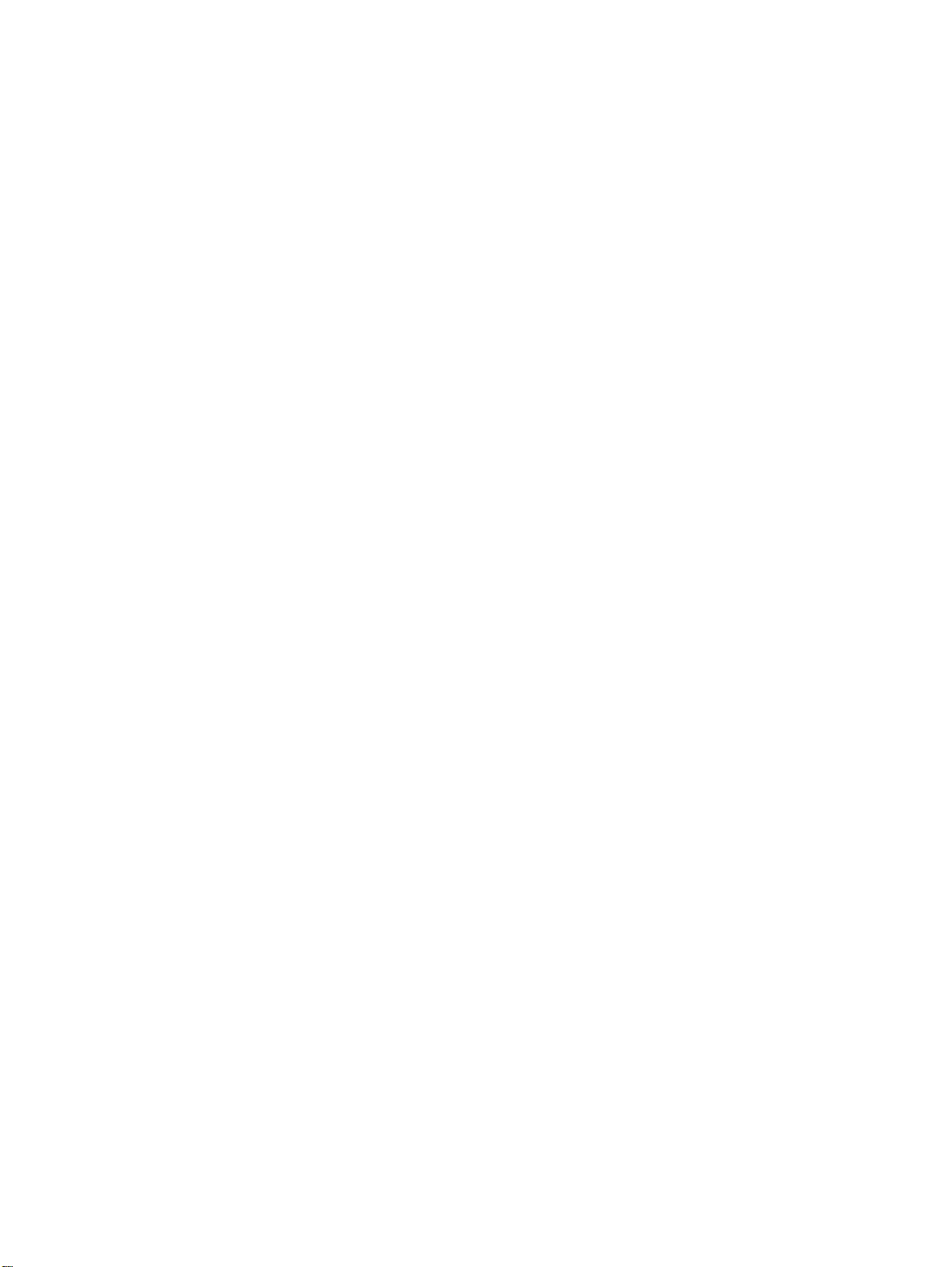
Informações
Informações
Acerca da Navegação por Satélite
A navegação global por satélite é uma tecnologia emocionante que proporciona uma produtividade e precisão adicionais a
uma grande quantidade de indústrias. Ela adiciona um nível de lazer e segurança a uma vasta gama de actividades de
navegação, desporto e entretenimento.
Um Sistema Global de Navegação por Satélite (GNSS) é uma rede de satélites que transmite sinais de rádio de alta
frequência contendo dados de hora e distância que podem ser recebidos por um receptor, permitindo aos utilizadores
determinar com precisão os locais do globo onde se encontram.
Estão em funcionamento dois Sistemas de Navegação Global por Satélite: o U.S. Global Positioning System (GPS) e o
Russian GLObal NAvigation Satellite System (GLONASS). Estes sistemas estão sempre a sofrer actualizações, de modo a
melhor satisfazer as normas de fiabilidade. Está a ser desenvolvido na Europa um terceiro GNSS, chamado GALILEO, em
honra do astrónomo italiano do século XVII, especificamente para fornecer um padrão mais elevado de integridade e
fiabilidade, necessário para proteger vidas no transporte por mar, terra e ar, sem haver necessidade de melhoramentos aos
sistemas.
Enquanto as redes de satélite GPS e GLONASS estão a ser desenvolvidas de modo a conseguir o máximo de desempenho,
foram estabelecidos Satellite-Based Augmentation Systems (SBAS) para fornecer uma maior precisão. O SBAS proporciona
várias correcções de sinal para transmissões de GPS e GLONASS através de estações terrestres e satélites geoestacionários
em regiões específicas. Isto é o GNSS-1, a primeira fase para estabelecer a integridade necessária para a navegação de alta
precisão por satélite.
O GNSS-2 requer a colocação de novos satélites em órbita e uma actualização completa dos sistemas de satélite actuais.
Esta segunda fase já está bastante adiantada. GALILEO, programado para iniciar actividade em 2008, está a ser
desenvolvido para cumprir as normas do GNSS-2 para posicionamento rápido, fiável e preciso.
Como Funciona a Navegação por Satélite
Os satélites de navegação global transmitem continuamente dados de tempo e distância enquanto orbitam a Terra numa
formação precisa. Os receptores de navegação por satélite usam esta informação para calcular um local preciso através de
triangulação. Todos os pontos da Terra são identificados por dois conjuntos de números chamados coordenadas. Estas
coordenadas representam o ponto exacto em que uma linha horizontal, chamada latitude, se cruza com uma linha vertical,
chamada longitude. O receptor liga-se a pelo menos três satélites e utiliza os dados recebidos para determinar as
coordenadas do dispositivo receptor.
Ao comparar a hora a que os sinais foram transmitidos dos satélites e a hora em que foram gravados, o receptor calcula a
distância de cada satélite. A distância entre o receptor e três ou mais satélites revela a sua posição na superfície do planeta.
Com estas medições de distância, o receptor pode também calcular a velocidade, direcção, tempo de viagem, distância até
ao destino, altitude e muito mais.
O dispositivo de navegação por satélite poderá apresentar a sua posição como longitude/latitude, Universal Transverse
Mercator (UTM), Military Grid (MG) ou simplesmente como um ponto num mapa electrónico. Muitos receptores da Thales
Navigation oferecem dados completos de cartografia, tornando a navegação por satélite uma ferramenta fácil para melhorar
as suas actividades industriais e de recreio.
Linha de Visão
Os receptores de navegação por satélite funcionam com satélites de posicionamento global através da linha de visão. Isto
significa que pelo menos três satélites devem estar "à vista" de um receptor para que seja possível calcular a longitude e
latitude. Deve também existir um quarto satélite na linha de visão para calcular a altitude. Em média, existem sempre oito
satélites continuamente na linha de visão de qualquer posição na Terra; quantos mais satélites à vista, mais preciso será o
posicionamento.
Embora os sinais de rádio dos satélites de navegação atravessem nuvens, vidro, plástico e outros materiais leves, os
receptores de navegação por satélite não funcionam no subsolo ou em outros locais fechados.
1
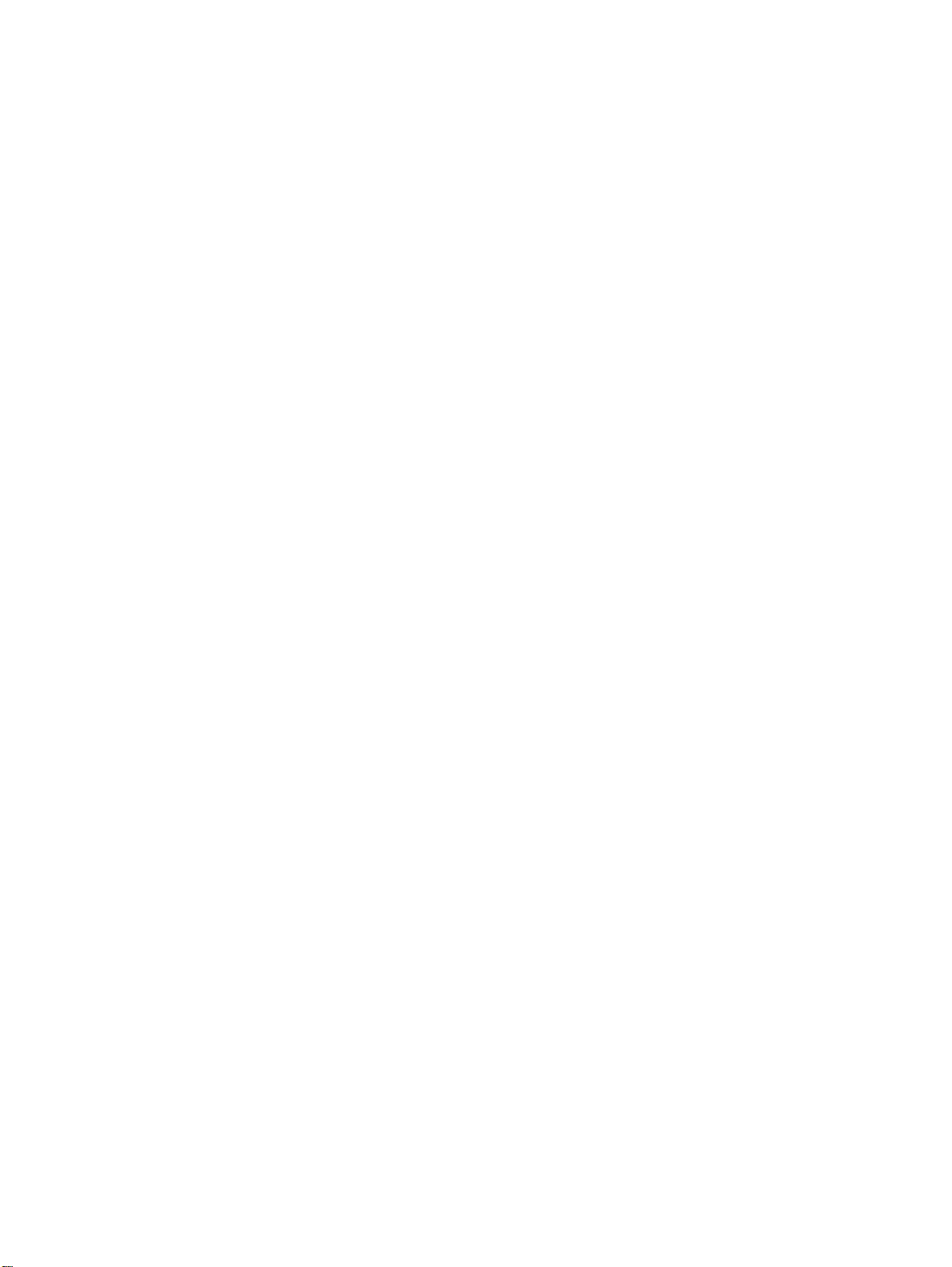
Informações
Precisão
Em média, um receptor de navegação por satélite tem uma precisão de 15 metros. A Thales Navigation utiliza várias
tecnologias para aumentar a precisão dos seus receptores profissionais da marca Magellan®. É conseguida uma precisão de
3 metros ou menos através de sinais de correcção oriundos dos sistemas de melhoramento de navegação por satélite. Nos
E.U.A., é obtida uma precisão de 3 metros utilizando correcções de sinal de uma rede de estações terrestres e satélites de
posição fica conhecida por WAAS (Wide-Area Augmentation System). Na Europa a mesma precisão é obtida através de uma
sistema semelhante, o EGNOS (European Geostationary Navigation Overlay System). Na Ásia, a correcção do sinal de
navegação por satélite é fornecida pelo MSAS (Multi-functional Transport Satellite-Based Augmentation System). Outros
métodos para aumentar a precisão da navegação por satélite incluem a utilização de DGPS (Differential Global-Positioning
System); estações terrestres de relé, colocadas em posições conhecidas, transmitem sinais corrigidos de navegação por
satélite. Vários métodos e aplicações de DGPS podem aumentar a precisão da navegação por satélite de alguns metros para
alguns milímetros. Utilizar o DGPS requer um receptor de sinalizador diferencial e antena, além de um dispositivo de
navegação por satélite. A precisão também pode ser aumentada utilizando um sistema de navegação por satélite RTK (RealTime Kinematic). Isto é um receptor capaz de transmitir um sinal de fase corrigida de uma posição conhecida para um ou
mais receptores móveis.
Podem ocorrer vários erros de posicionamento, limitando a precisão a um raio de 15 a 25 metros. Estes erros são
acompanhados e compensados de várias maneiras:
Erros de orbita -- Ocasionalmente, a posição indicada por um satélite não corresponde à sua trajectória actual. Nos E.U.A.,
o Departamento de Defesa acompanha continuamente cada satélite, efectuando correcções de órbita através dos foguetes
de impulso incorporados no satélite.
Má geometria – Se todos os satélites dentro da linha de visão de um receptor estiverem demasiado juntos, ou alinhados em
relação à posição do receptor, os cálculos de geometria necessários para triangular uma posição tornam-se difíceis e menos
fiáveis. A utilização de sinais de correcção de diferencial dos sistemas de melhoramento com base em satélite ou DGPS
podem compensar tanto os erros de órbita como a má geometria.
Sinais multi-trajecto – os sinais podem ser reflectidos por edifícios altos ou outras obstruções antes de chegarem ao
receptor, aumentando a distância percorrida pelo sinal e reduzindo a precisão.
Os receptores da Thales Navigation efectuam uma grande quantidade de cálculos matemáticos para compensar
efectivamente outros potenciais erros de posicionamento:
Atraso atmosférico – os sinais de navegação por satélite perdem velocidade quando atravessam a atmosfera da Terra.
Os receptores da Thales Navigation calculam o atraso médio em nanossegundos para compensar.
Erros de relógio – O relógio incorporado no receptor não é tão preciso como um relógio atómico de um satélite de navegação,
que tem uma precisão de um segundo por milhão de anos. Todos os receptores da Thales Navigation compensam os
diferenciais de tempo comparando os sinais de hora de vários satélites e ajustando o seu cálculo e relógio de forma
correspondente.
Um Mundo de Utilização Segura de Mapas GPS
Tal como os mapas em papel, os mapas em dispositivos GPS variam muito em termos de informações incluídas e
apresentação visual. Quer sejam cartas topográficas, mapas das estradas ou cartas marítimas, cada mapa e os dados que ele
apresenta é concebido com um fim específico. Por exemplo, é frequente as cartas marítimas apresentarem apenas uma
representação mínima de estradas e não substituem um mapa das estradas. As cartas topográficas normalmente oferecem
dados reduzidos sobre massas de água e não contêm sinalizadores de navegação marítima.
A escala dos mapas também é muito variável: quanto menor a escala, mais detalhado será o mapa. Assim, ao utilizar mapas
de GPS (tal como os mapas em papel) é importante ter em conta o tipo de mapa que está a utilizar nas suas explorações e
usar o seu bom-senso.
2
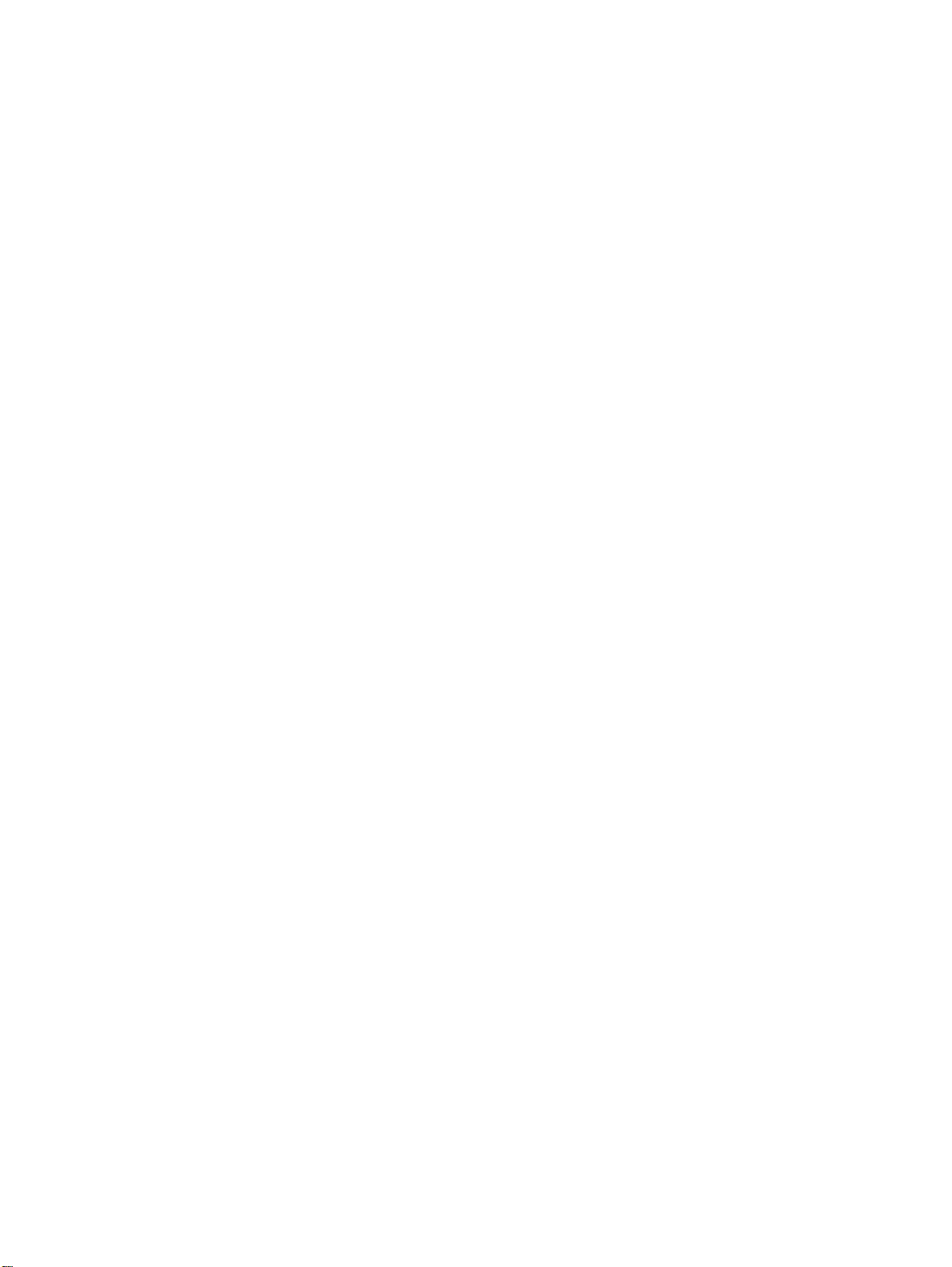
Informações
Da Origem ao Destino
A Thales Navigation, criadores dos produtos Magellan GPS, não é uma empresa cartográfica. Não criamos os mapas
utilizados nos nossos dispositivos GPS. Tentamos adquirir dados cartográficos através das melhores fontes públicas e
privadas disponíveis na altura da publicação. A Thales Navigation licencia* cartas topográficas, mapas de estrada, cartas
marítimas e dados de pontos de interesse (POI) de fontes cartográficas comerciais e governamentais que fornecem dados
cartográficos puros. A Thales Navigation processa e comprime os dados puros num formato que torna apresentável e
utilizável para operação nos seus dispositivos GPS. E para garantir que os nossos dados cartográficos são o mais robustos
possível, é frequente combinar dados de várias origens para proporcionar uma melhor experiência aos nossos clientes.
Este processamento não altera formas de terreno, coordenadas ou outros dados espaciais fornecidos com os dados puros.
A precisão dos mapas está fundamentalmente dependente dos dados de origem utilizados para os criar. Os dados dos mapas
mudam com frequência devido a causas tanto naturais como provocadas pelo homem. Como resultado, as empresas
cartográficas governamentais e privadas devem rever, corrigir e melhorar continuamente os seus dados cartográficos.
Disponibilizamos regularmente novas versões dos nossos mapas de modo a reflectir estas alterações.
Depois de processarmos os dados, testamos a compatibilidade do mapa com os nossos dispositivos GPS para garantir que os
produtos que comercializamos funcionam correctamente com os nossos dispositivos GPS. Também testamos os nossos
produtos para obter comentários dos clientes antes do lançamento.
Mapas GPS e a Sua Segurança
Lembre-se de que o seu dispositivo GPS é uma ajuda para a navegação. Deve ser utilizado com bom-senso e é importante
que os utilizadores interpretem os dados do mapa GPS com um olhar crítico. Paisagens e estradas mudam ou poderão estar
intransitáveis, árvores e edifícios altos podem obstruir os sinais de GPS, e o seu dispositivo GPS poderá nem sempre reflectir
a imagem correcta. Quando utiliza GPS, deve combinar as informações fornecidas pelo seu mapa GPS com o seu
conhecimento relevante do local, sinalização das estradas, sinalizadores marítimos, testes de profundidade e condições
locais diferentes para criar uma compreensão abrangente da sua situação.
É da responsabilidade do utilizador o total cumprimento de todas as leis de trânsito, incluindo o respeito pelo peões nas
passadeiras e ter bom senso na utilização um receptor de GPS Magellan. A sua maior preocupação deverá ser a segurança.
Não pode utilizar o receptor de GPS da Magellan se estiver envolvido em alguma actividade que requeira uma atenção total
ao que o rodeia. Por exemplo, deve utilizar o receptor Magellan GPS apenas por passageiros do veículo ou pelo condutor
quando o veículo está completamente imobilizado. O condutor não deve tentar ver o ecrã enquanto conduz. Um alpinista
não deve tentar ver o ecrã enquanto transpõe obstáculos perigosos. O utilizador deve ignorar qualquer sugestão ilegal,
perigosa ou pouca segura.
Os mapas Magellan não incluem, analisam, processam, consideram ou reflectem o seguinte: restrições legais (tais como o
peso, altura, largura, restrições à capacidade de carga e velocidade do veículo); inclinação de estradas; altura, largura, peso
ou outros limites de pontes; densidade populacional; qualidade ou segurança das vizinhanças; disponibilidade ou
proximidade de polícia, salvamentos de emergência, emergências médicas ou outra assistência; zonas de construção ou
perigosas; fechos ou estrado das estradas, passeios ou cursos de água; condições atmosféricas; características ou estado dos
pavimentos; eventos especiais; congestão de tráfego; hora do dia.
*A Thales Navigation licencia dados cartográficos de fontes governamentais tais como, mas não limitadas a, U.S. Geological
Survey (USGS), a National Oceanic and Atmospheric Administration (NOAA-NOS) e a Canadian Hydrographic Service (CHS).
A Thales Navigation também licencia dados cartográficos de empresas cartográficas comerciais, tais como a Navigation
Technologies, Navionics, DMTI e C-Map.
3
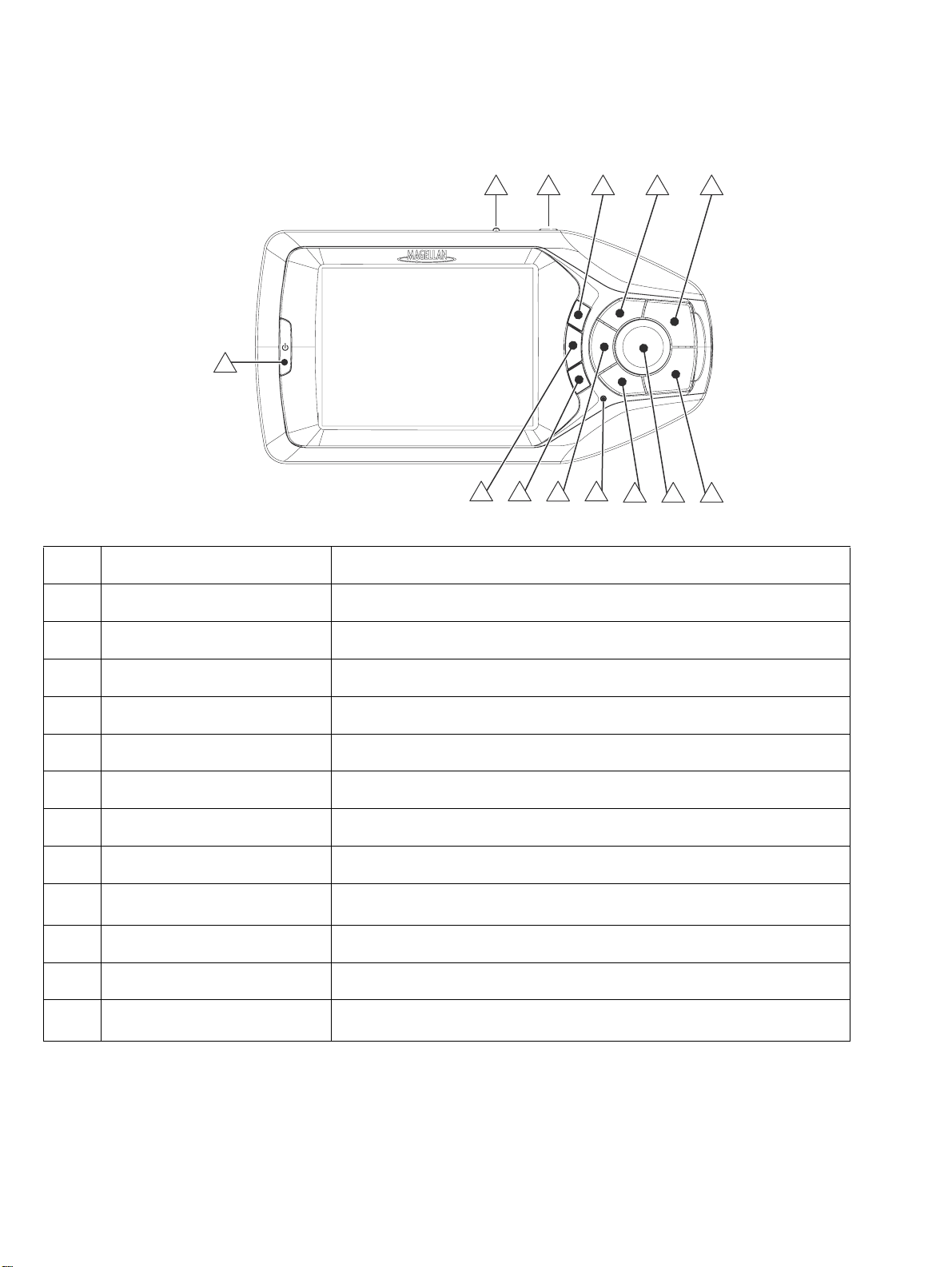
Magellan RoadMate
Magellan RoadMate
Vista Frontal
2
1
13
3
4
1112
10
5
9
8
1 Botão de Alimentação Prima para ligar ou desligar o Magellan RoadMate.
2 Controlo de Volume Ajuste para definir o volume do altifalante.
3 Botão Repeat (Repetir) Prima para repetir o último comando verbal.
6
7
4 Botão Mais Zoom Enquanto visualiza o mapa, prima mais zoom no centro do ecrã.
5 Botão Option (Opção) Prima para aceder ao menu Opções do Utilizador.
6 Botão Enter Prima par confirmar as opções destacadas.
7 Botão Cancel (Cancelar) Prima para interromper a função actual.
8 Botão de Navegação Prima para mover o cursor ou para destacar outras opções.
9 Botão Locate (Localizar) Prima para apresentar detalhes sobre o local actual.
10 Sensor de Luz
Muda automaticamente a luminosidade e o contraste do ecrã para se
adequar às alterações na luz.
11 Botão View (Ver) Prima para ver o mapa, lista de manobras ou ecrã TrueView 3D.
12 Botão Menos Zoom Enquanto visualiza o mapa, prima menos zoom no centro do ecrã.
13 Porta de Infra-vermelhos (IR)
Activa a transferência sem fios por IR de um PDA ou dispositivo
SmartPhone.
4
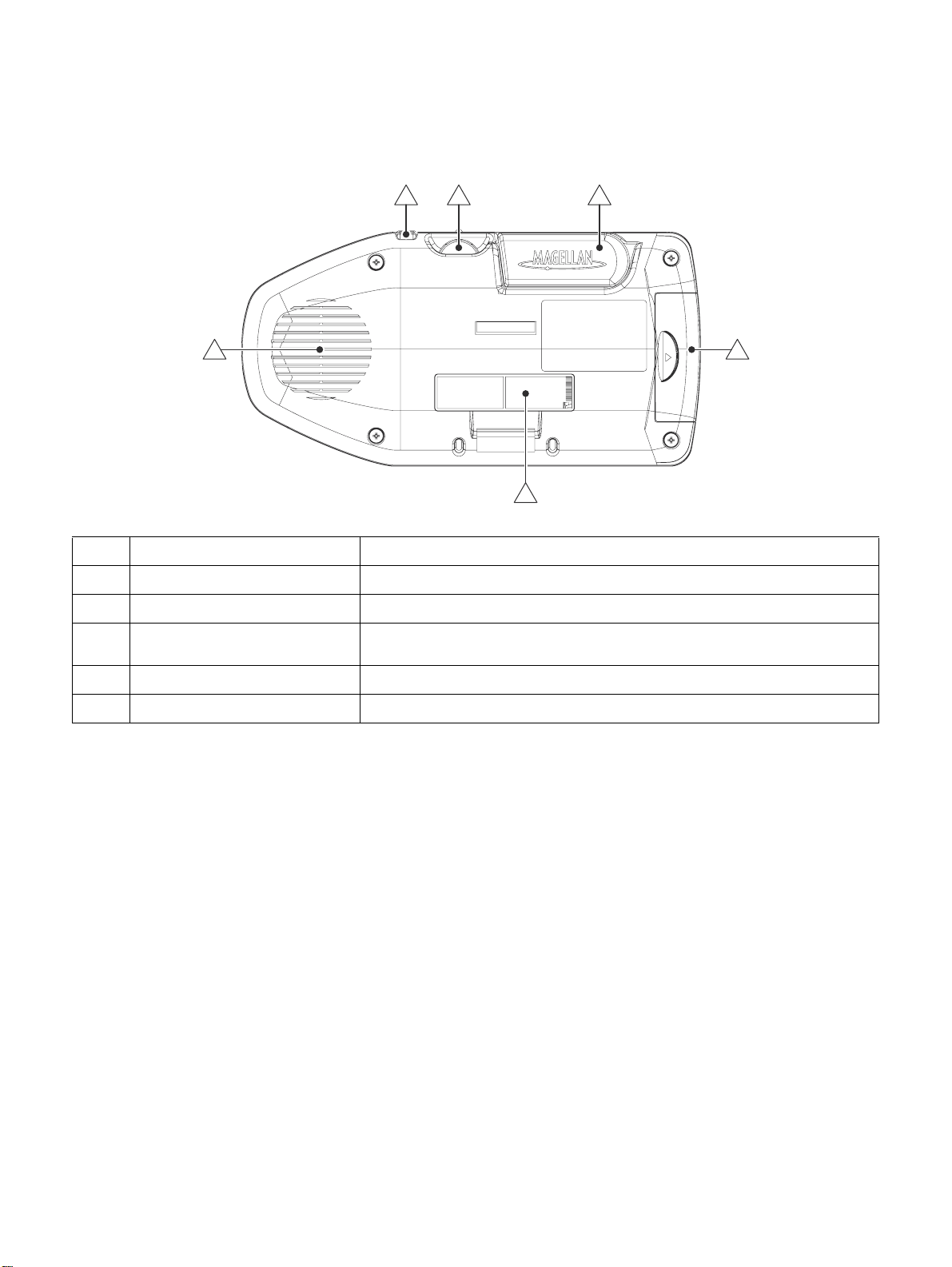
Magellan RoadMate
Vista Traseira
23 4
1
6
1 Altifalante Utilizado para obter instruções sonoras para manobras.
2 Botão Repeat Prima para repetir o último comando verbal.
3 Controlo de Volume Ajuste para definir o volume do altifalante.
4 Antena Amovível
5 Compact Flash Compartimento para armazenar o cartão de memória compact flash.
6 Conector de Corrente/Dados Ligação para corrente e dados do Magellan RoadMate.
Rodar para cima quando utiliza para receber sinais da rede de satélites
de GPS.
5
5
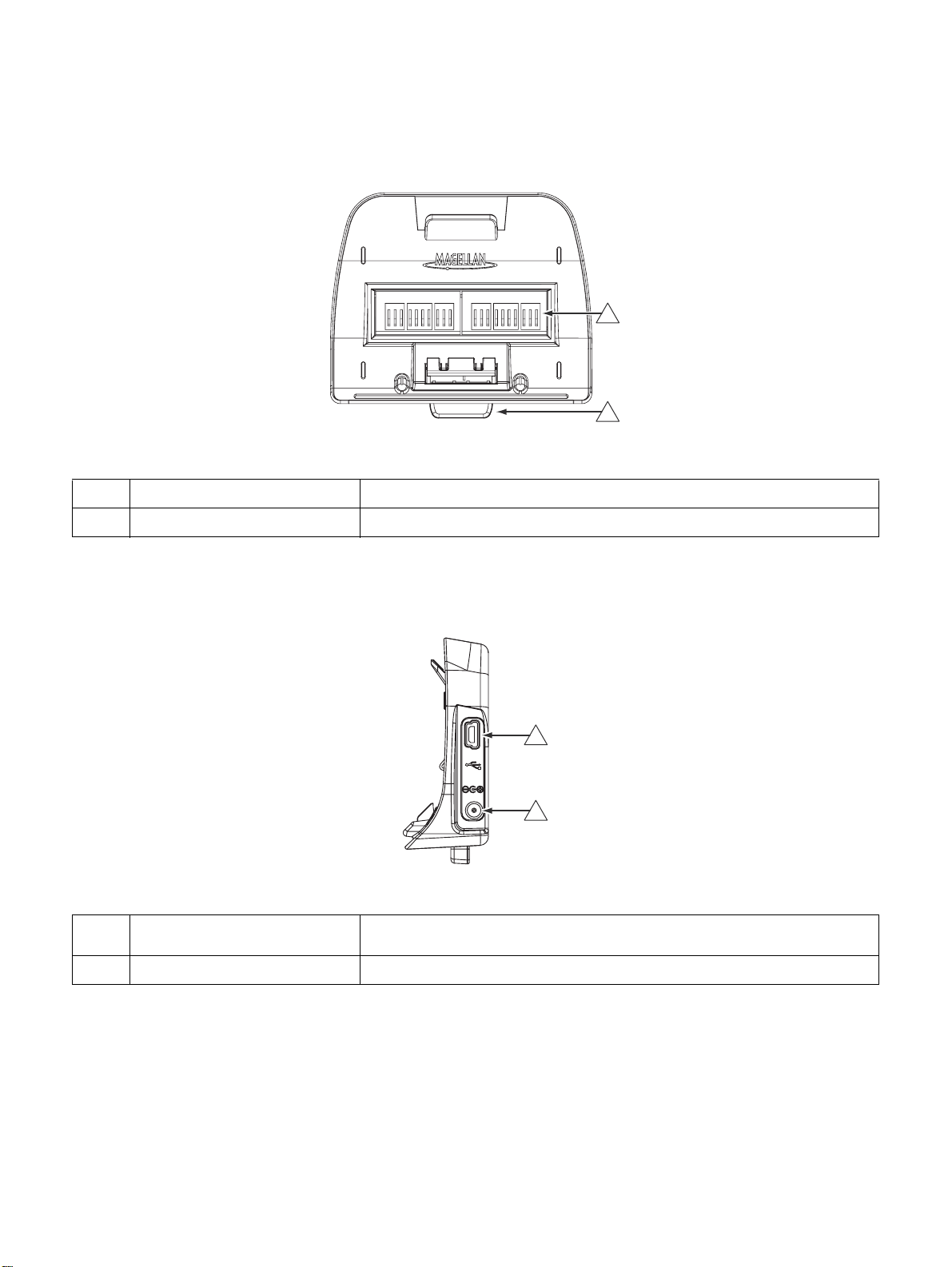
Magellan RoadMate
Vista Frontal do Suporte
1
2
1 Conector de Corrente/Dados Ligação para corrente e dados do Magellan RoadMate.
2 Libertar Prima para remover o Magellan RoadMate do suporte.
Vista Lateral do Suporte
1
2
1 Ligação USB
2 Ligação à Corrente Ligue ao seu veículo ou em casa.
Ligue ao seu PC para enviar POIs Personalizados ou actualizações para
o software.
6
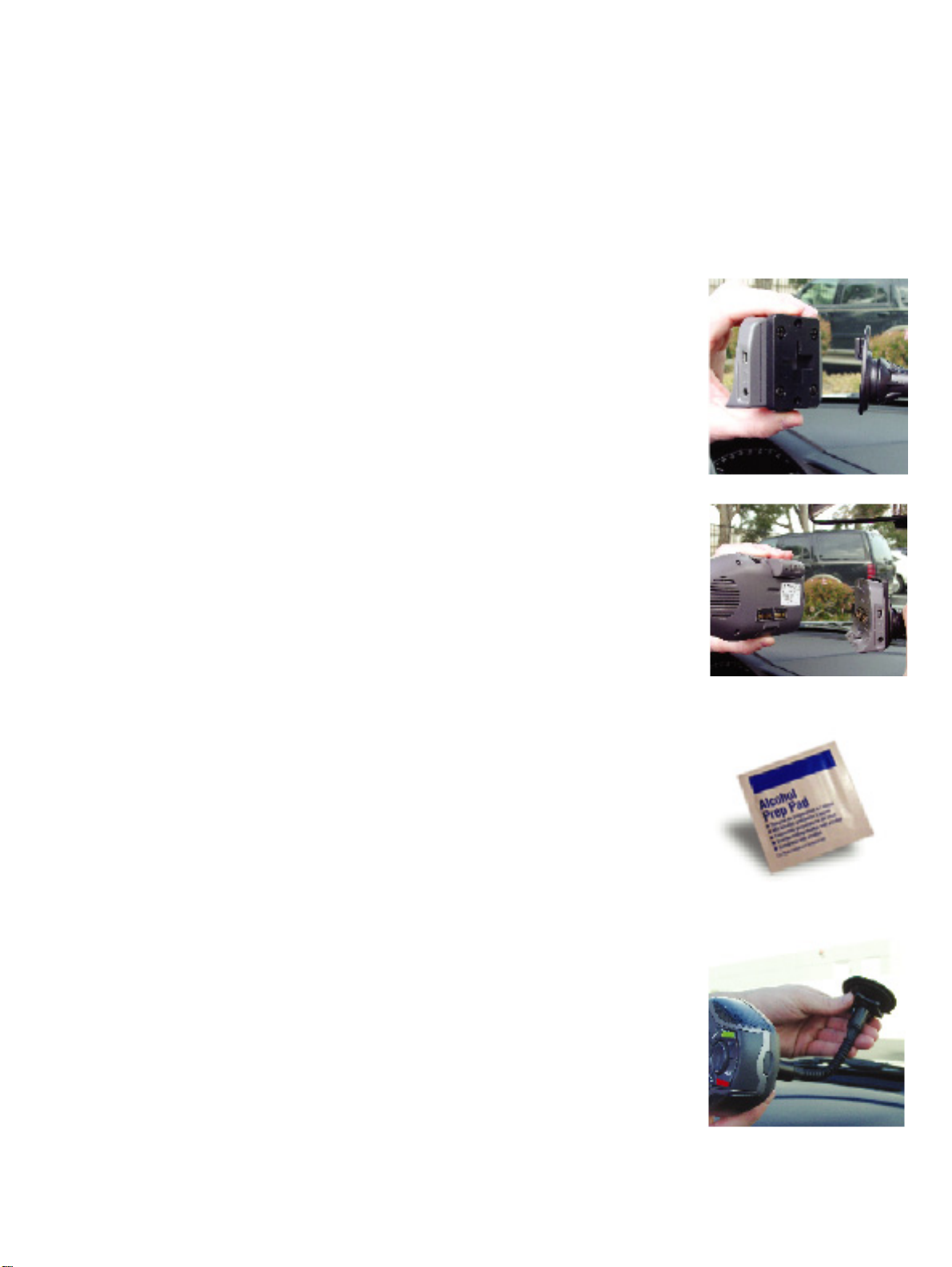
Instalação
Instalação
Tenha cuidado quando instala o Magellan RoadMate no seu veículo, quer esteja a utilizar o suporte para pára-brisas, suporte
lateral ou instalação noutro local, para que não obstrua a visão que o condutor tem da estrada. Certifique-se de que a
colocação do Magellan RoadMate e do respectivo cabo não interfira na boa operação dos dispositivos de segurança do
veículo, tais como os "air bags". O utilizador assume os riscos associados a danos ao veículo ou aos ocupantes do veículo
como resultado das suas opções de instalação do Magellan RoadMate.
Instalação no Pára-brisas
Introduza o conjunto do suporte e placa de fixação no suporte para pára-brisas.
Prenda o Magellan RoadMate ao suporte.
Limpe a área do pára-brisas com o toalhete de álcool fornecido.
Prima o suporte de pára-brisas contra o vidro e roda o mecanismo de bloqueio até sentir que
ficou preso.
7
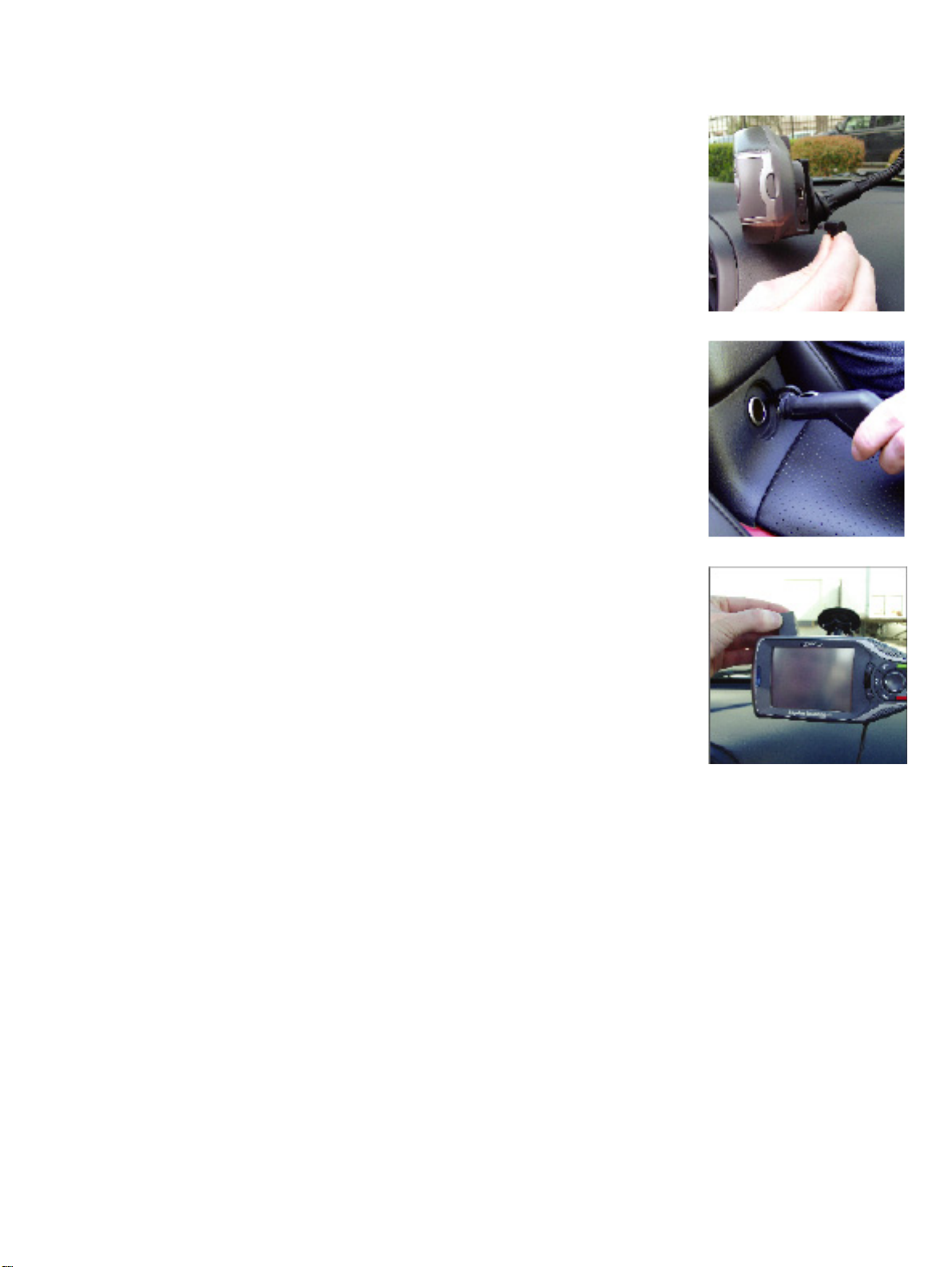
Instalação
Ligue o cabo de alimentação ao suporte.
Ligue o conector do isqueiro ao receptáculo de 12V apropriado do seu veículo.
Rode a antena para cima.
A instalação está concluída, está pronto para ligar o Magellan RoadMate e partir em viagem.
8
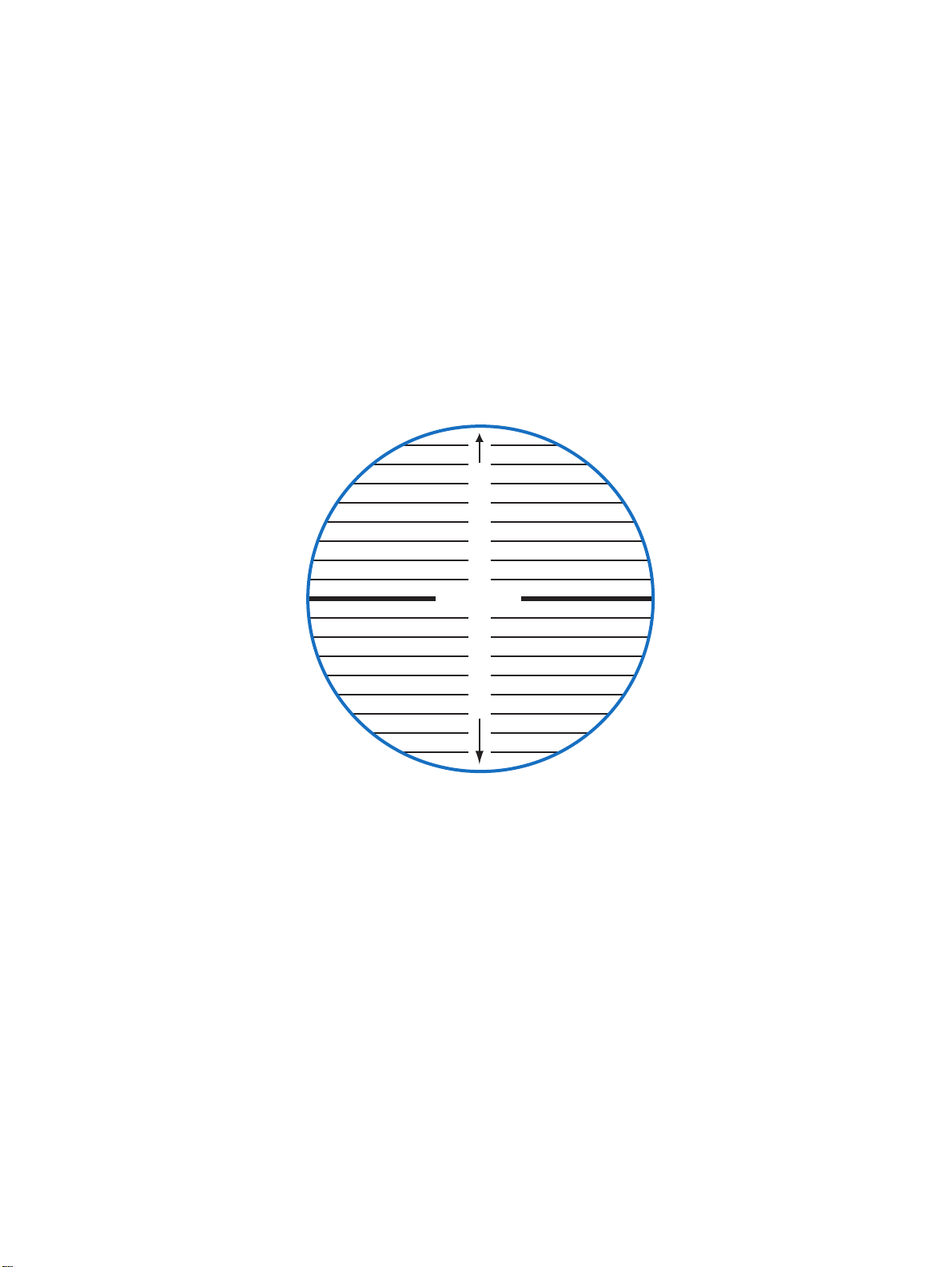
POI Manager
POI Manager
Sumário
O Magellan RoadMate 760 é fornecido com o Software Magellan RoadMate POI Manager. Isto permite-lhe adicionar POIs
personalizados ao seu Magellan RoadMate. Pode adicionar coisas como as casas dos seus amigos e outros locais favoritos
que não se encontrem na base de dados. É mais fácil procurar POIs do que moradas e estes são apresentados no ecrã Mapa.
O POI Manager adiciona POIs com base na Latitude, Longitude, e um nome. Outras informações, tais como a altitude e
descrição, são opcionais.
Latitude
A latitude pode ser expressa dividindo a Terra em segmentos horizontais num total de 180 graus. Começando pelo Equador,
ou zero graus de Latitude, são desenhadas linhas (ou paralelos) em incrementos de 10 graus para Norte e 90 graus para Sul.
Se o seu local fica abaixo do Equador, encontra-se numa Latitude Sul.
90° (Polo Norte)
80°
0°
10°
20°
30°
40°
50°
60°
Latitude Norte
Equador
Latitude Sul
70°
80°
70°
60°
50°
40°
30°
20°
10°
0°
90° (Polo Sul)
9
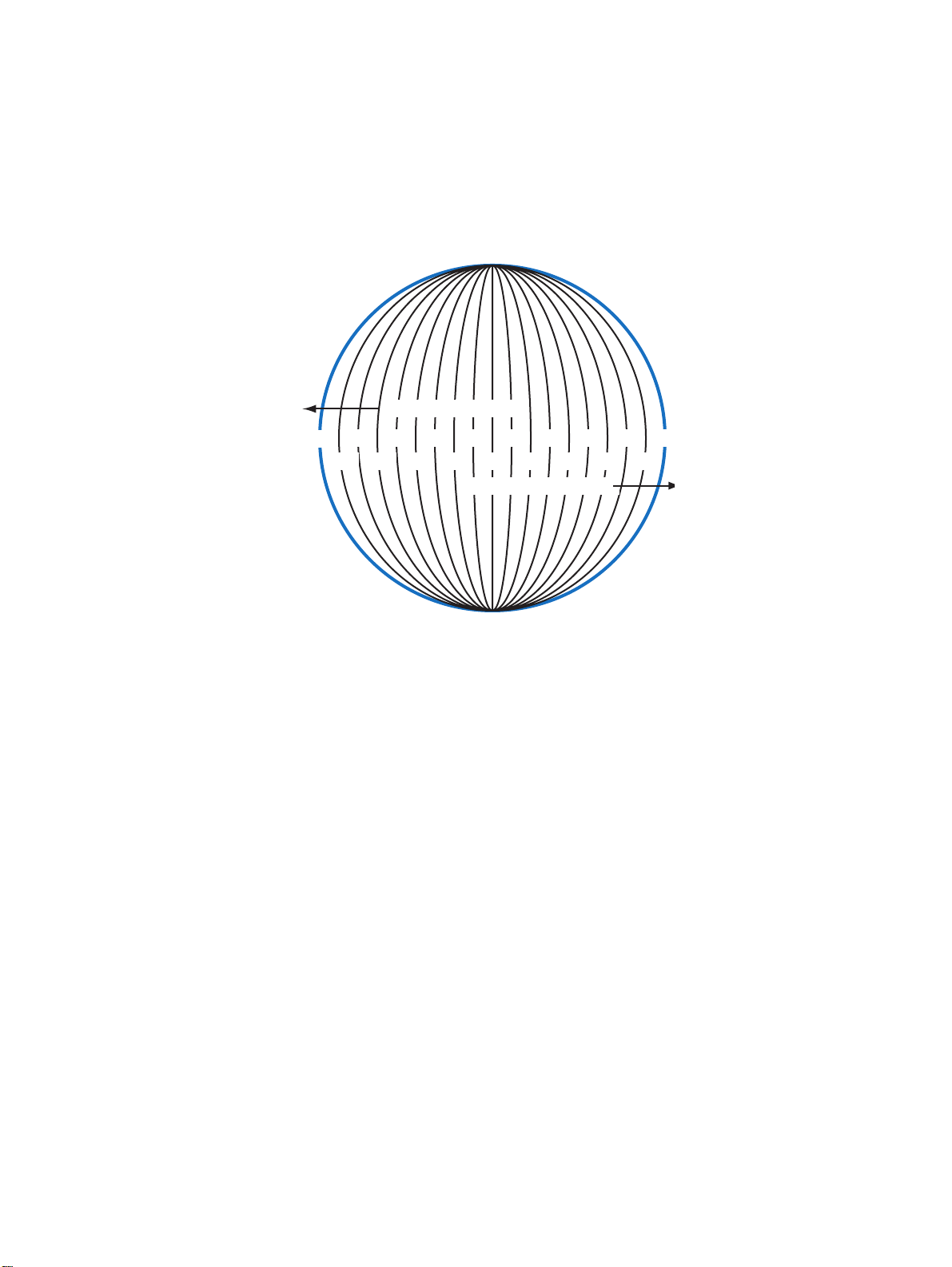
POI Manager
0
Longitude
Do mesmo modo, a longitude pode ser expressa dividindo a Terra em segmentos verticais num total de 180 graus.
Começando pelo Meridiano Primo (que é o Observatório Real em Greenwich, Inglaterra), ou zero graus de Longitude,
são desenhadas linhas em incrementos de 10 graus para Oeste e 90 graus para Leste. Se o seu local fica no hemisfério
ocidental, encontra-se numa Latitude Ocidental.
Longitude Oeste
70° 50° 30° 10° 10° 30° 50° 70° 9
90°
80° 60° 40° 20° 0° 20° 40° 60° 80°
Longitude Leste
Além disso, para reduzir ainda mais a sua busca, cada segmento de 10 graus é dividido em 60 segmentos mais pequenos
chamados minutos e, mais ainda, cada minuto é dividido em 60 segmentos chamados segundos.
Para representar isto em coordenadas, Paris encontra-se a 48° (graus) 51’ (minutos) e 16 (segundos) a Norte do Equador, e
002° (graus) 20’ (minutos) e 44 (segundos) a Leste do Meridiano Primo.
10
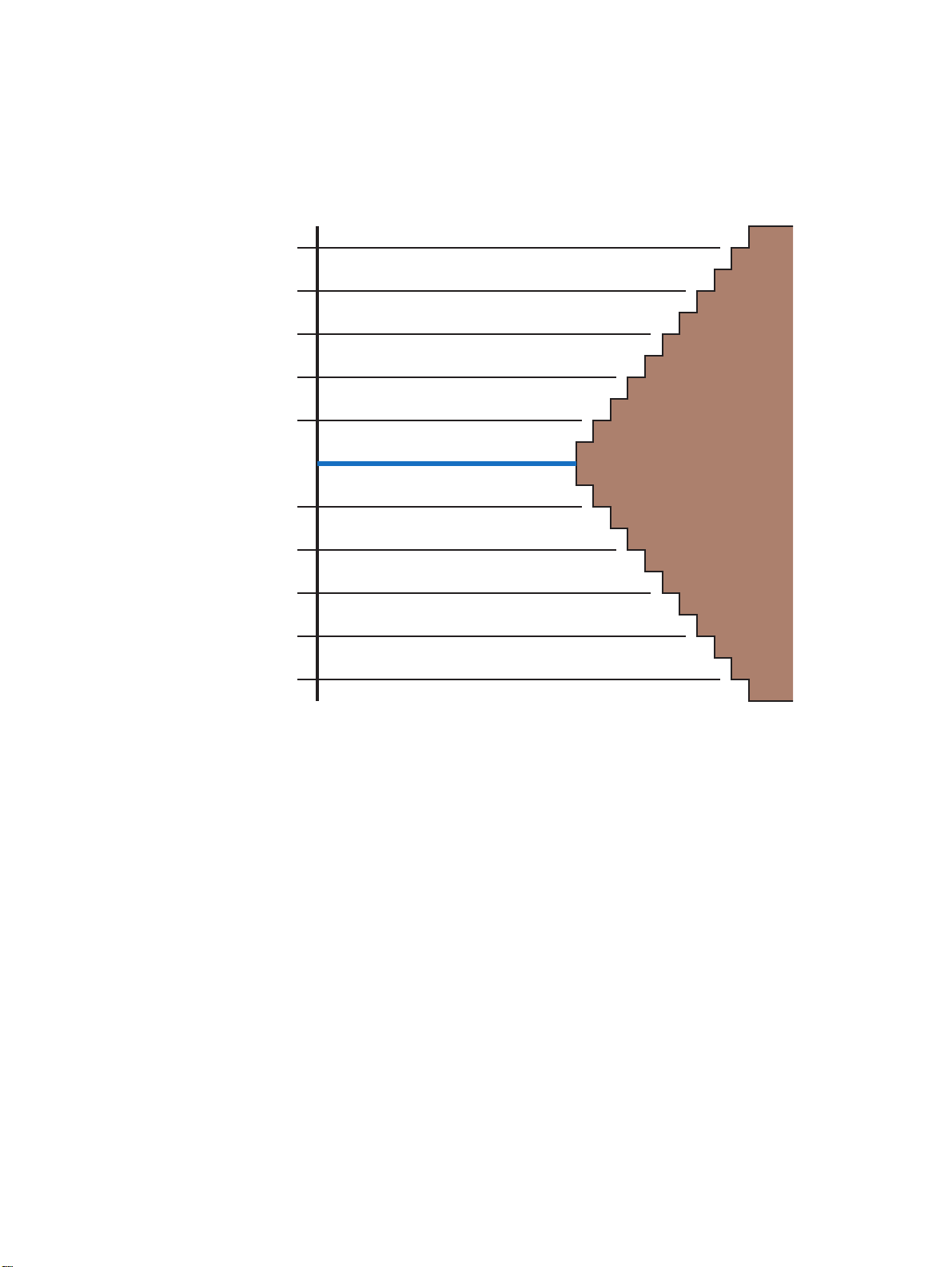
POI Manager
Altitude
Cada local deve também ter uma Altitude. A altitude representa quanto o ponto se encontra acima ou abaixo do Nível do
Mar. Por exemplo, a altitude de Paris (a colina de Montmartre) é 130m acima do nível do mar.
100m acima do
80m acima do
60m acima do
40m acima do
20m acima do
Nível do Mar 0m
20m abaixo do
40m abaixo do
60m abaixo do
80m abaixo do
100m abaixo do
11
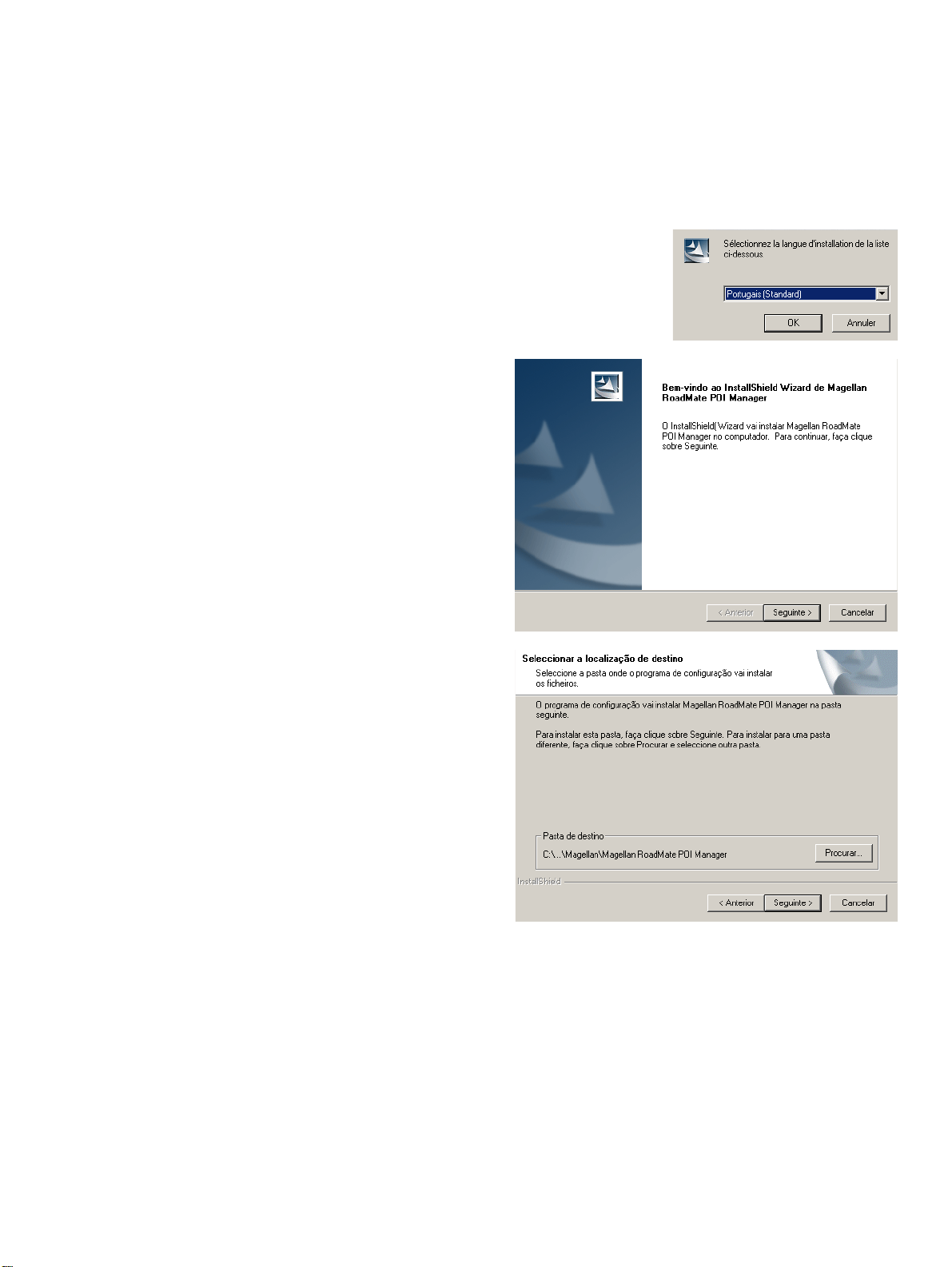
POI Manager
Instalação
Introduza o CD do POI Manager na unidade de CD do seu PC.
A aplicação de instalação é iniciada automaticamente. Caso isto não aconteça, procure a unidade de CD do seu computador
e clique duas vezes no ficheiro setup.exe.
Escolha um idioma predefinido para a Aplicação.
Aparece o ecrã de Boas-vindas para iniciar o processo de
instalação.
Escolha um destino para a aplicação. Seleccione Seguinte para
utilizar o local predefinido, ou seleccione Procurar para escolher
outro destino.
12
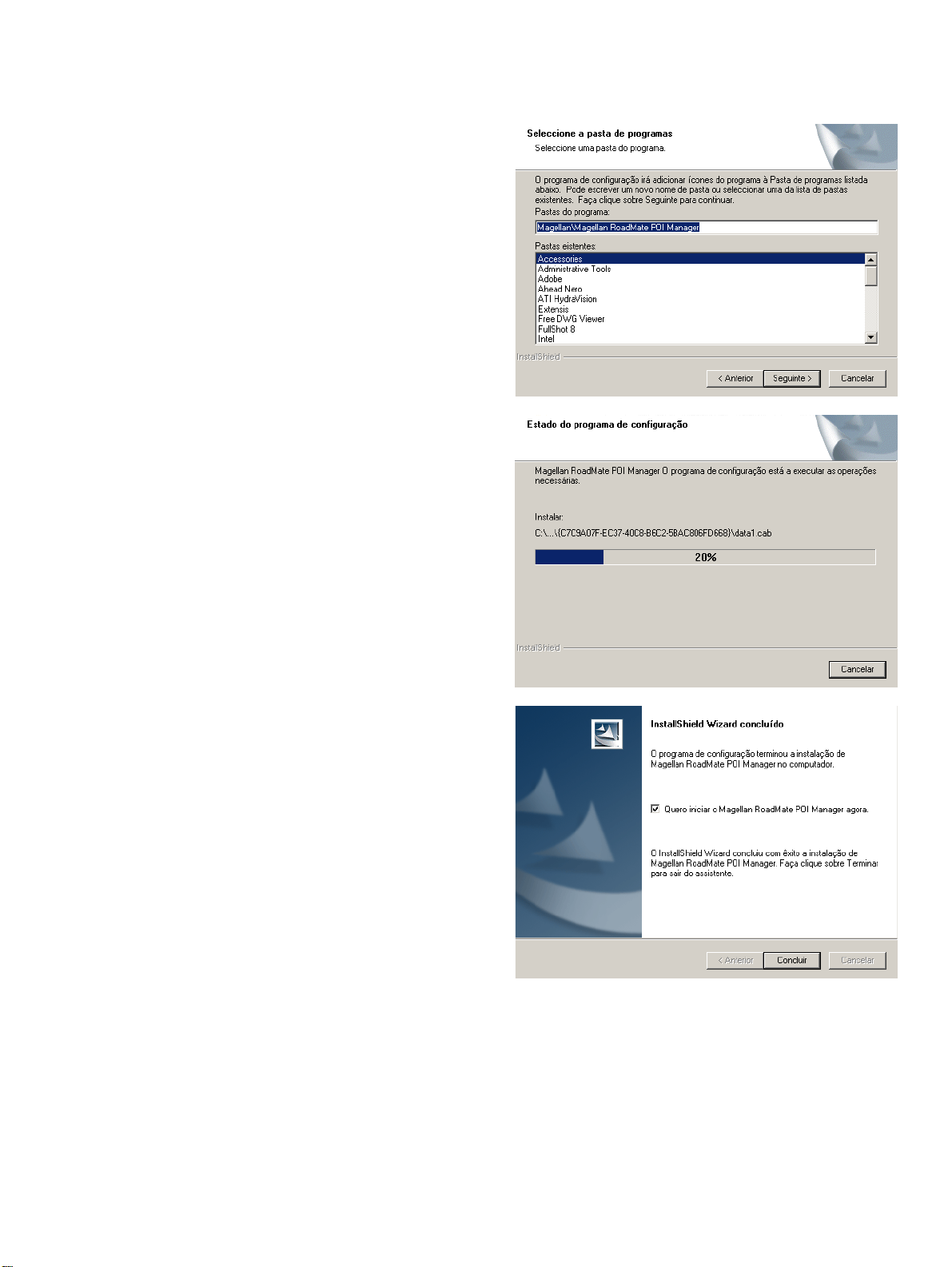
POI Manager
Em seguida, escolha a pasta de Programa onde irá colocar os
ícones da aplicação.
O software Magellan RoadMate POI Manager software será
instalado.
Quando terminar, o programa de instalação pode iniciar
automaticamente a aplicação, ou poderá escolher sair sem
iniciar a aplicação retirando a marca.
13
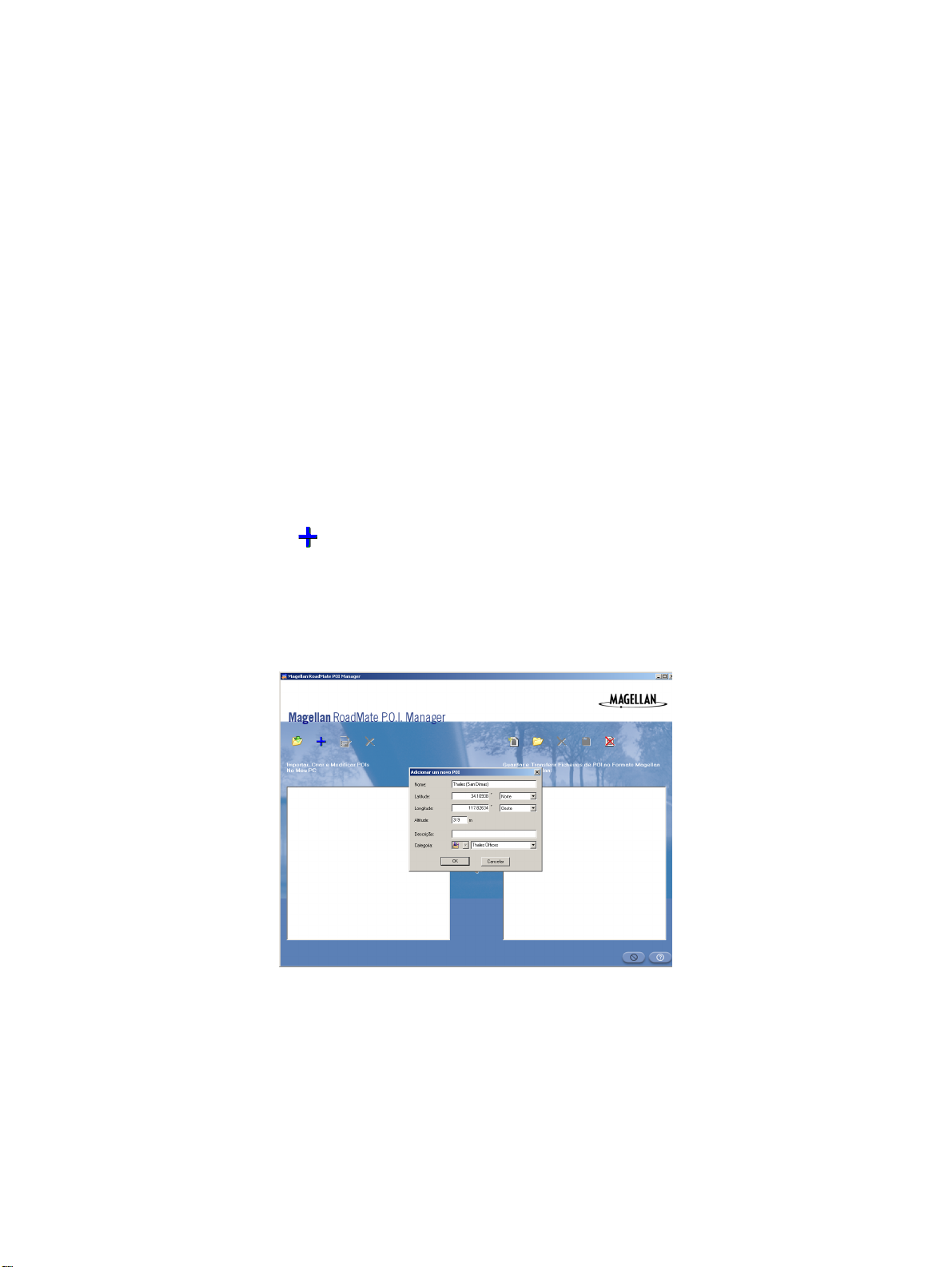
POI Manager
Ligar o seu Magellan RoadMate
O suporte standard está equipado com portas para ligar o Magellan RoadMate a um computador pessoal e corrente externa.
Quando ligar a um computador pessoal, deixe o Magellan RoadMate ligado ao suporte, desligue o cabo de alimentação do
veículo e remova o conjunto (Magellan RoadMate e suporte) do veículo.
Ligue o término mais pequeno do cabo USB à porta USB do suporte e o término maior a uma porta USB disponível no seu
computador. Ver "Vista Lateral do Suporte" na página 6.
Ligue o término mais pequeno do cabo de Corrente Externa à porta de alimentação do suporte e ligue o outro extremo a uma
tomada de parede padrão, de 220 VAC. Ver "Vista Lateral do Suporte" na página 6.
Dependendo do local e obstruções circundantes, o Magellan RoadMate poderá ou não ser capaz de receber dados de satélite
GPS.
Aplicação
O POI Manager possui um interface simples para carregar, adicionar e apagar POIs personalizados do seu Magellan
RoadMate.
Adicionar um Único POI
Clique no botão Adicionar Novo POI . Aparece uma caixa de diálogo. Introduza o Nome, a Latitude, a Longitude, a
Altitude (opcional), e a Descrição (opcional). Para descobrir a latitude, longitude e altitude de um POI, prima o botão Locate
do Magellan RoadMate enquanto se encontra no local. Ver "Apresentar Informações acerca do seu Local Actual" na
página 27.
Em seguida, seleccione um ícone para o POI clicando no menu pendente.
Por fim, crie uma categoria para o seu POI. Por exemplo, “Casas dos Amigos” ou “Cafetarias”. Clique em OK.
O POI que criou encontra-se agora na janela Importar, Criar e Modificar. Pode continuar a adicionar POIs à nova categoria
repetindo as instruções anteriores. Cada ficheiro de POIs pode conter até 10 categorias com 1.000 POIs num total de
10.000 POIs.
14
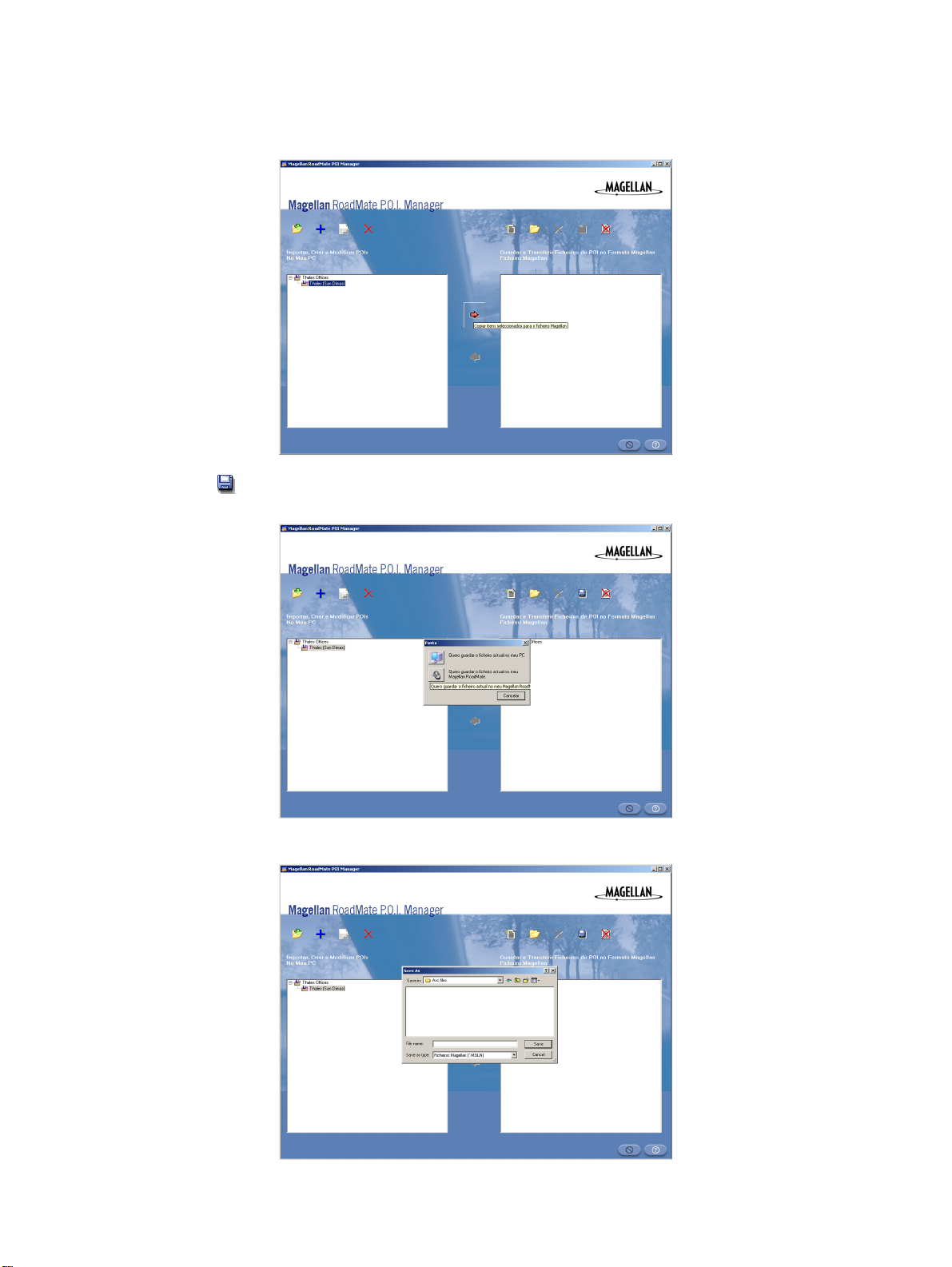
POI Manager
Quando acabar de criar os POIs, seleccione a categoria ou categorias que deseja enviar e clique na seta para a direita, para
os adicionar à janela Guardar e Transferir.
Clique no botão Guardar . Tem a opção de guardar os POIs no seu computador (para transferir mais tarde) ou
directamente no seu Magellan RoadMate. Seleccione o botão Guardar no Meu Magellan RoadMate.
Dê um nome ao ficheiro de POI e clique em Guardar.
15
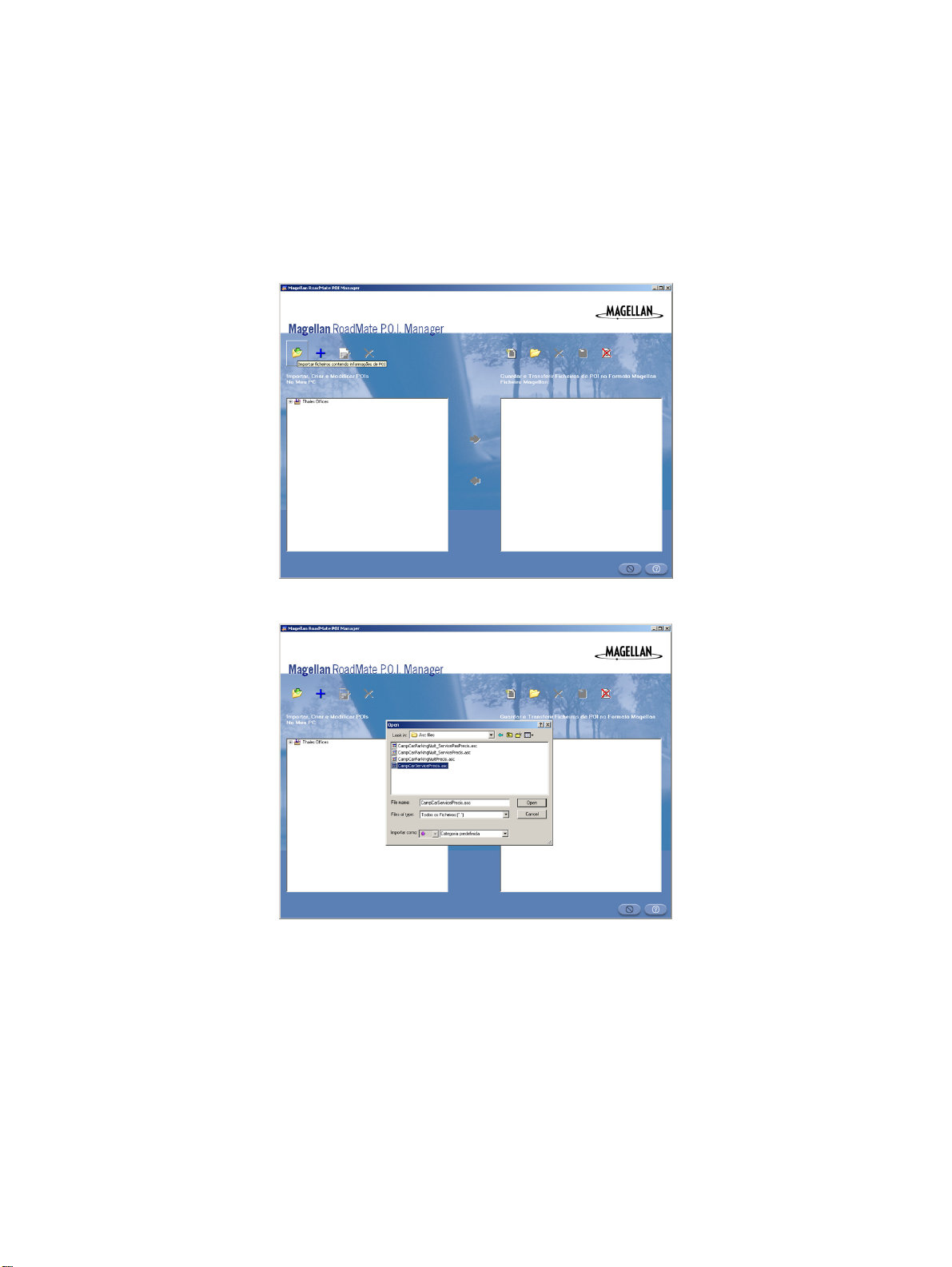
POI Manager
Os POIs são enviados para o seu Magellan RoadMate. Para aceder aos novos POIs no seu Magellan RoadMate, consulte
página 82.
Adicionar Vários POIs
O software POI Manager suporta o formato de ficheiro ASCII (.ASC,.CSV,.TXT); formato de ficheiro GPS Exchange
(.GPS,.XML); formato de ficheiro Magellan Waypoint (.WPT,.RTE); e formato de ficheiro Garmin PCX5 Waypoint (.WPT,.RTE).
Clique no botão Importar Ficheiro de POI.
Seleccione um ficheiro de POI. Atribua um ícone aos POIs e crie uma categoria. Clique em Abrir.
16
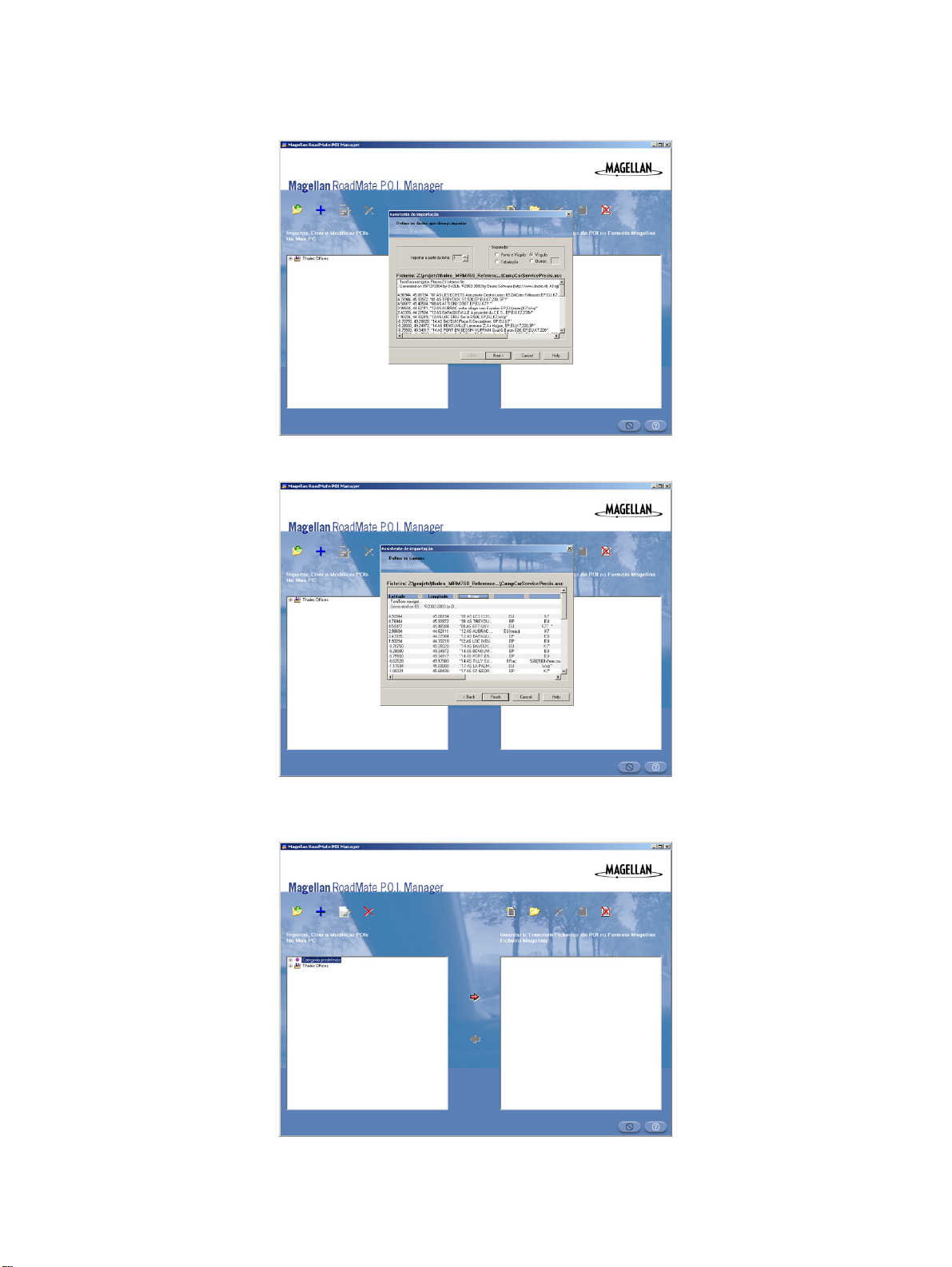
POI Manager
Defina um separador de dados. Clique em Seguinte.
Atribua um título a cada campo. Deve possuir uma latitude, longitude e nome. Clique em Terminar.
Se existirem erros nos dados pode visualizá-los. Caso contrário, clique em Não. O ficheiro de POI foi importado e está pronto
para enviar para o seu Magellan RoadMate.
17
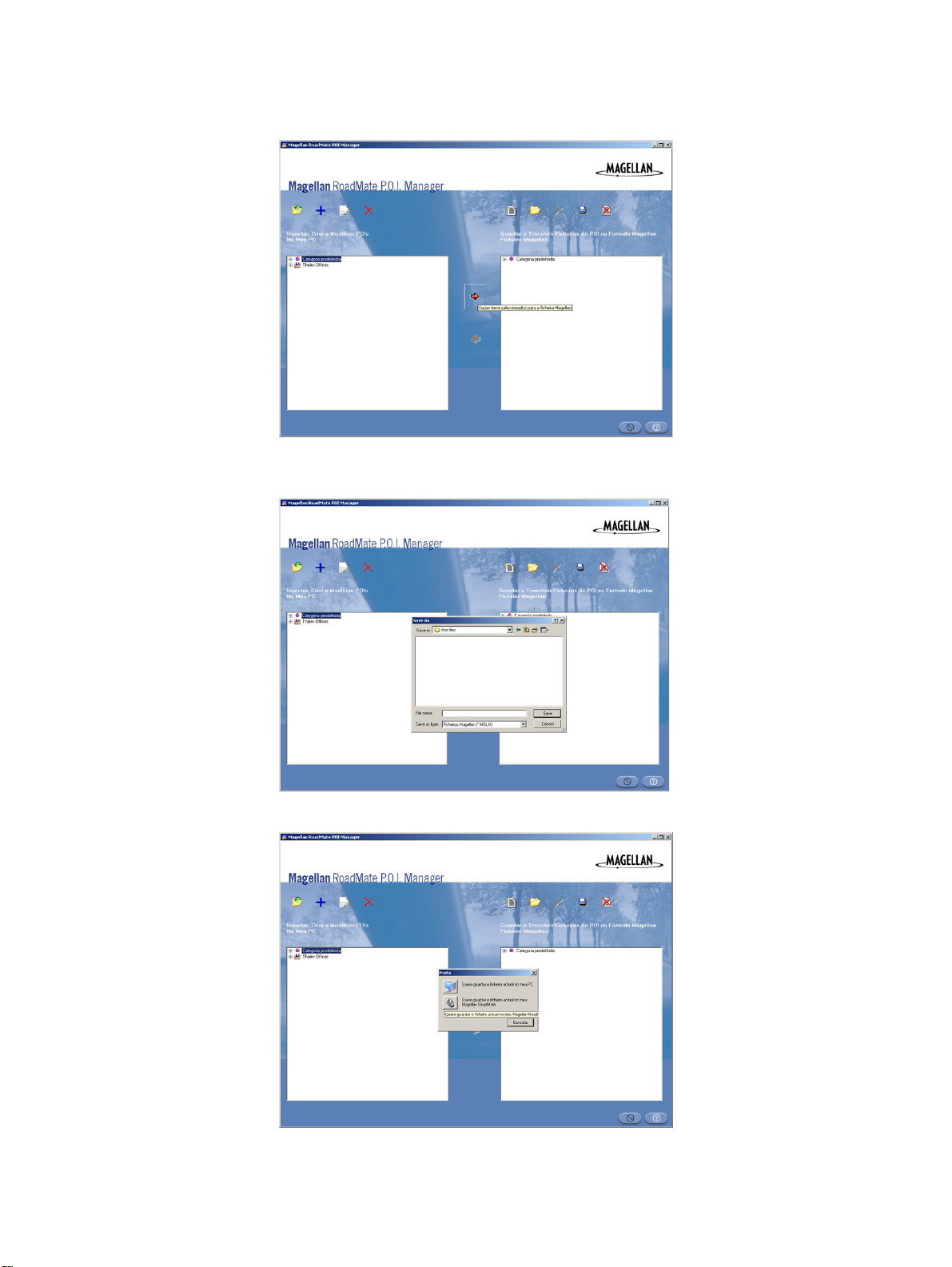
POI Manager
Seleccione o ficheiro de POI e clique na seta para a direita.
Clique no botão Guardar. Tem a opção de guardar os POIs no seu computador (para transferir mais tarde) ou directamente no
seu Magellan RoadMate. Seleccione o botão Guardar no Meu Magellan RoadMate.
Dê um nome ao ficheiro de POI e clique em Guardar.
Os POIs são enviados para o seu Magellan RoadMate. Para aceder aos novos POIs no seu Magellan RoadMate, consulte
página 82.
18
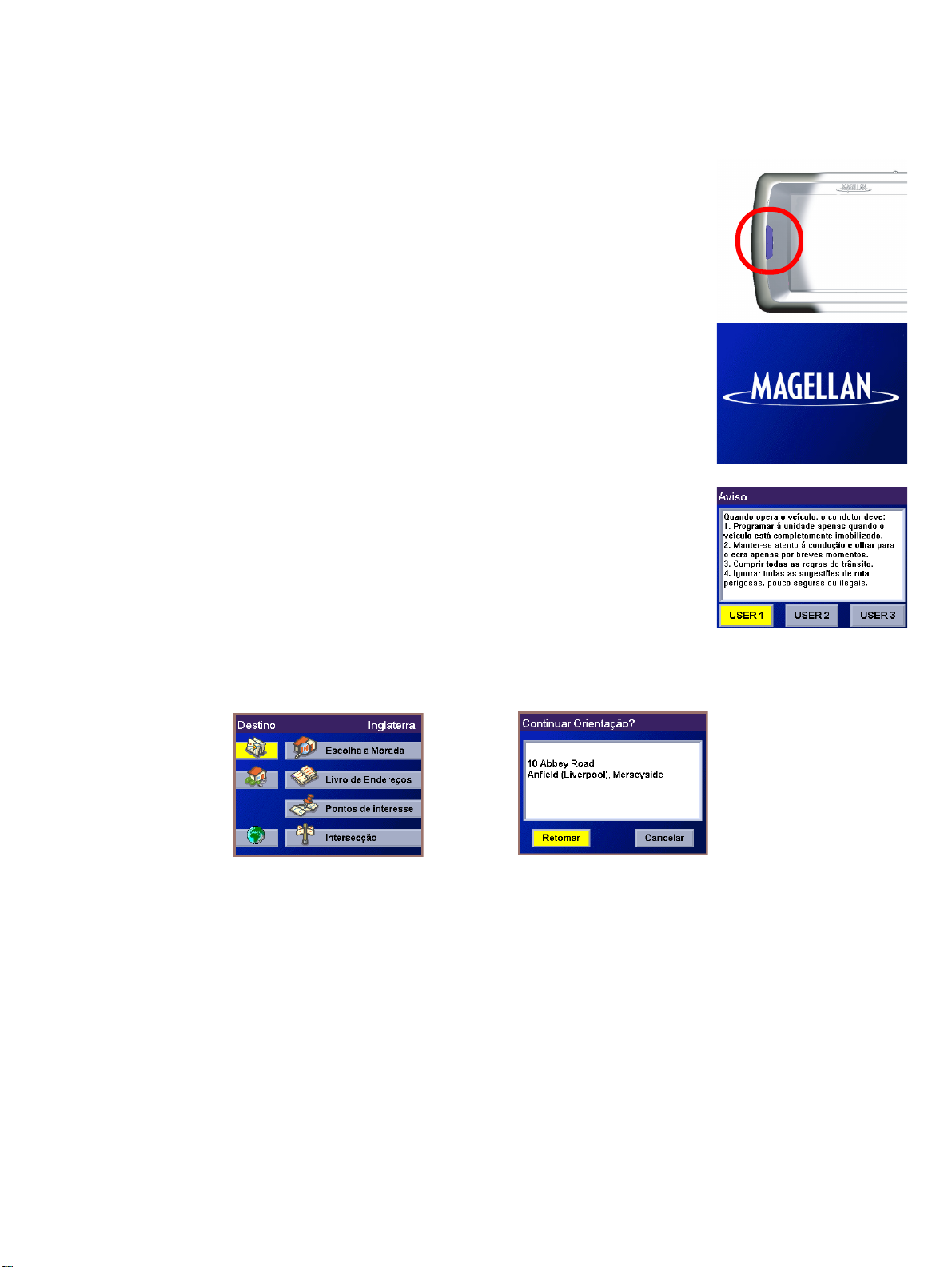
Funcionamento Básico
Funcionamento Básico
Ligar o Magellan RoadMate
Prima o botão POWER.
Se os cabos estiverem ligados correctamente, é apresentado um ecrã com o logótipo,
seguido de um ecrã de Aviso.
Seleccione o Utilizador preferencial. O Magellan RoadMate pode ser personalizado para
três utilizadores diferentes. Ele irá utilizar um perfil guardado para o utilizador que
seleccionar aqui.
Será apresentado automaticamente o ecrã Destino ou o ecrã Continuar Orientação.
Escolha o destino Continuar Orientação
Retomar Rota será apresentado caso navegasse para um destino quando o Magellan RoadMate foi desligado.
Prima o botão Power e o Magellan RoadMate desliga-se.
19
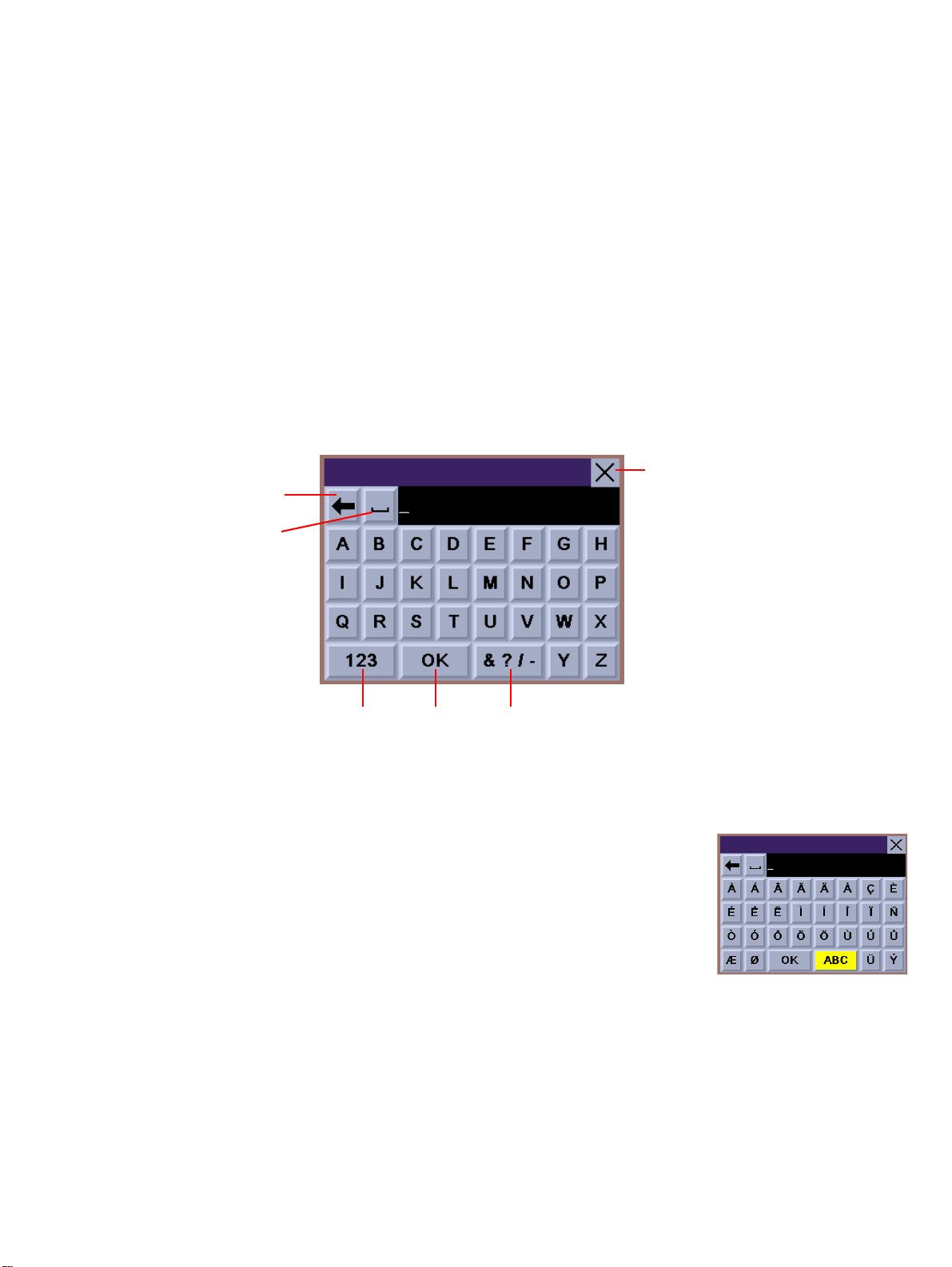
Funcionamento Básico
Ajustar o Volume
O controlo de volume encontra-se no topo do Magellan RoadMate. Use a roda para colocar o volume do altifalante no nível
desejado. Ver "Vista Traseira" na página†5.
Repetir o Último Comando
Se falhou o último comando verbal, pode repeti-lo premindo o botão Repeat. O botão Repeat encontra-se no topo do
Magellan RoadMate. Ver "Vista Traseira" na página†5.
Introduzir Caracteres de Texto
Sempre que seja necessário introduzir nomes, moradas, etc., o Magellan RoadMate apresentará um teclado. Toque na letra
pretendida e, caso se engane, use a tecla de Retrocesso para voltar atrás um carácter de cada vez. A Barra de Espaços é
usada para introduzir espaços entre caracteres ou palavras.
Barra de
Retrocesso
Barra de Espaços
Caracteres
Numéricos
Aceitar
Entrada
Caracteres Adicionais
Cancelar
Caracteres Adicionais
Quando introduz nomes de ruas ou de cidades, poderá ser necessário introduzir caracteres
especiais. Quando estiver disponível, seleccionar o botão & ? / - fará aparecer um teclado com
os caracteres aqui ilustrados.
20
